- FXONの特徴
-
サービス/商品サービス/商品サービス/商品

FXONが為替ブローカーとして提供している、リテール向け取引条件やプラットフォーム、取引可能な商品などを詳しくご案内しています。
close close

-
お客様サポートお客様サポートお客様サポート

口座開設方法や取引ツールの使い方、ヘルプデスクのQA集など、お客様向けサポート情報を掲載しています。
MetaTrader4/5 ご利用ガイド MetaTrader4/5 ご利用ガイド MetaTrader4/5 ご利用ガイド
メタトレーダーのインストール・操作方法をどこよりも詳しく解説。
よくある質問 よくある質問 よくある質問
お困り事はなんですか?あらゆる答えがここにある。
新着情報 新着情報 新着情報
運営会社・ライセンス 運営会社・ライセンス 運営会社・ライセンス
サイトマップ サイトマップ サイトマップ
お問い合わせ お問い合わせ お問い合わせ
一般・個人情報・プライバシーに関するお問い合わせ。
close close

- プロモーション
- トレーダーズマーケット
- パートナー
-
close close
FXONが為替ブローカーとして提供している、リテール向け取引条件やプラットフォーム、取引可能な商品などを詳しくご案内しています。
口座開設方法や取引ツールの使い方、ヘルプデスクのQA集など、お客様向けサポート情報を掲載しています。
メタトレーダーのインストール・操作方法をどこよりも詳しく解説。
お困り事はなんですか?あらゆる答えがここにある。
一般・個人情報・プライバシーに関するお問い合わせ。
トレードに役立つ情報や、マーケット情報を掲載しています。トレーダー同士の取引実績ポートフォリオもご覧いただけます。


この記事は:
に公開されています
に更新されています
iOSやAndroidのスマートフォンやタブレット端末対応のMetaTrader5(MT5)アプリにて、板注文画面からの指値・逆指値注文を行う方法を説明します。板情報が表示された板注文画面では、板情報を参照しながら瞬時に注文を出すことができます。尚、板注文画面から注文操作を行う場合、ワンクリック注文を有効にしておく必要があります。
iPhoneの操作手順
※横にスクロールしてご覧いただけます。※横にスワイプしてご覧いただけます。
手順 1
板注文画面にて取引数量をロット単位で設定します。
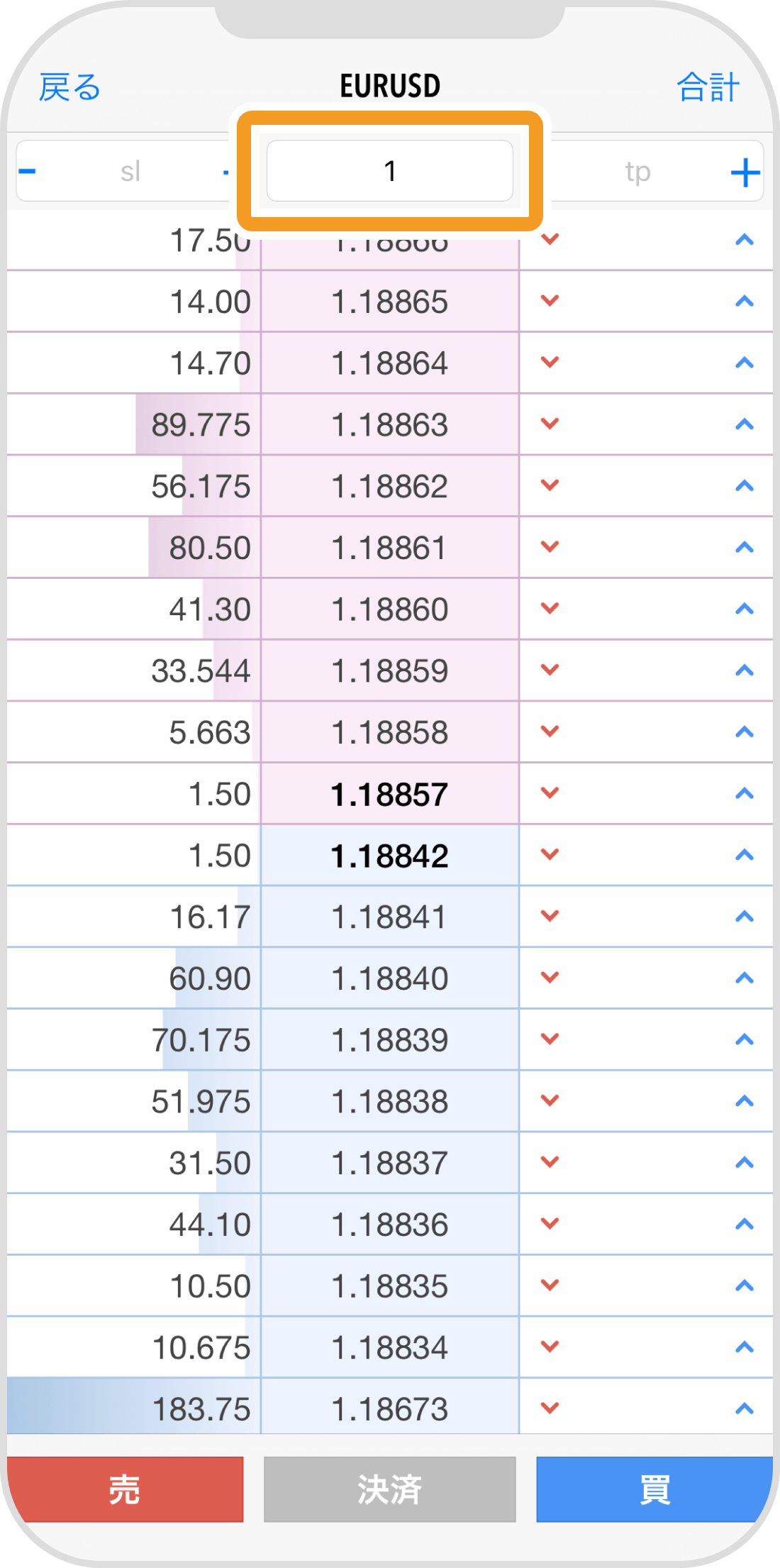
手順 2
必要に応じて、決済逆指値(S/L)と決済指値(T/P)を設定します。
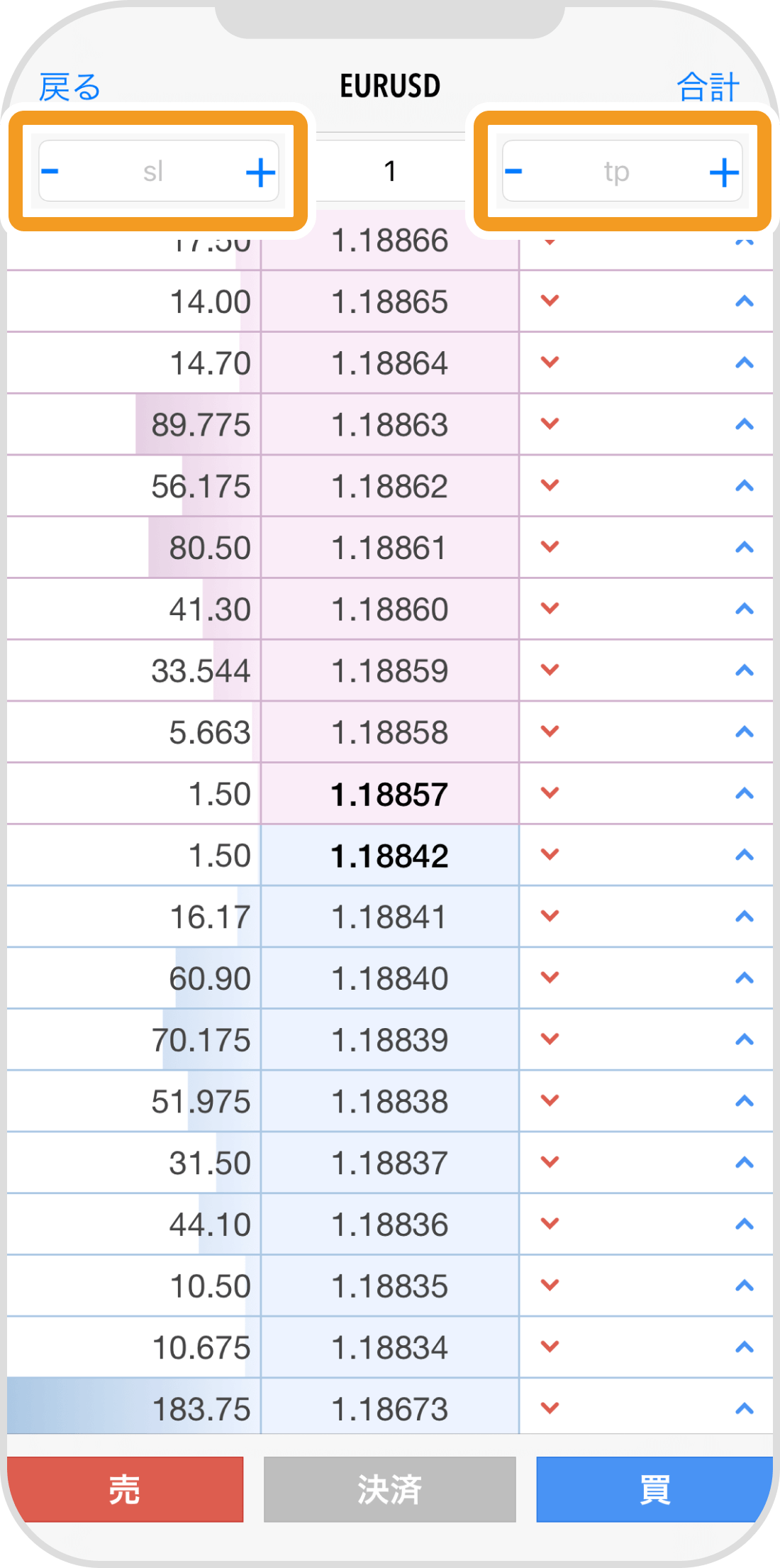
手順 3
買い指値・逆指値注文は、注文する価格の青い矢印をタップします。
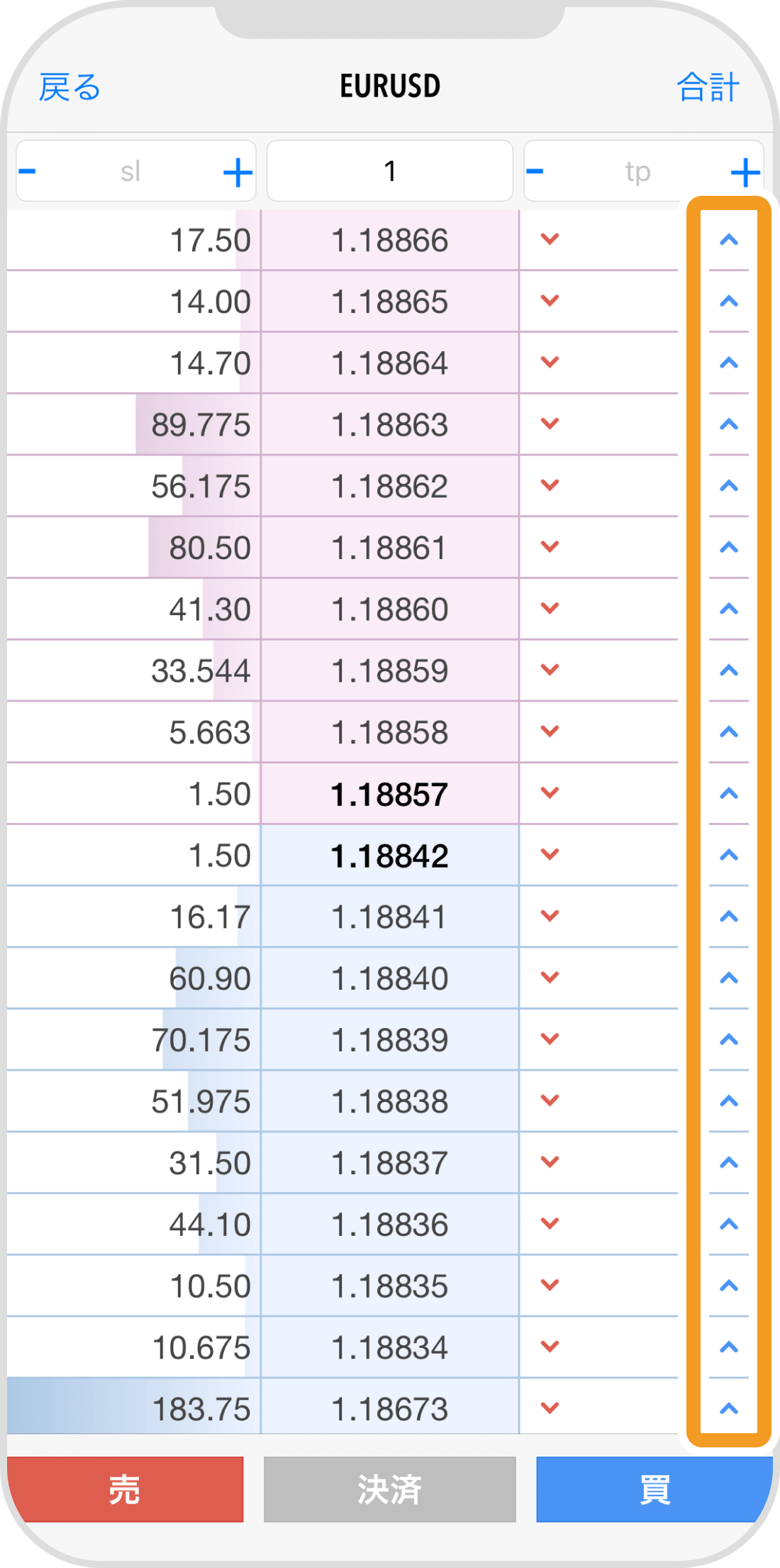
手順 4
売り指値・逆指値注文は、注文する価格の赤い矢印をタップします。
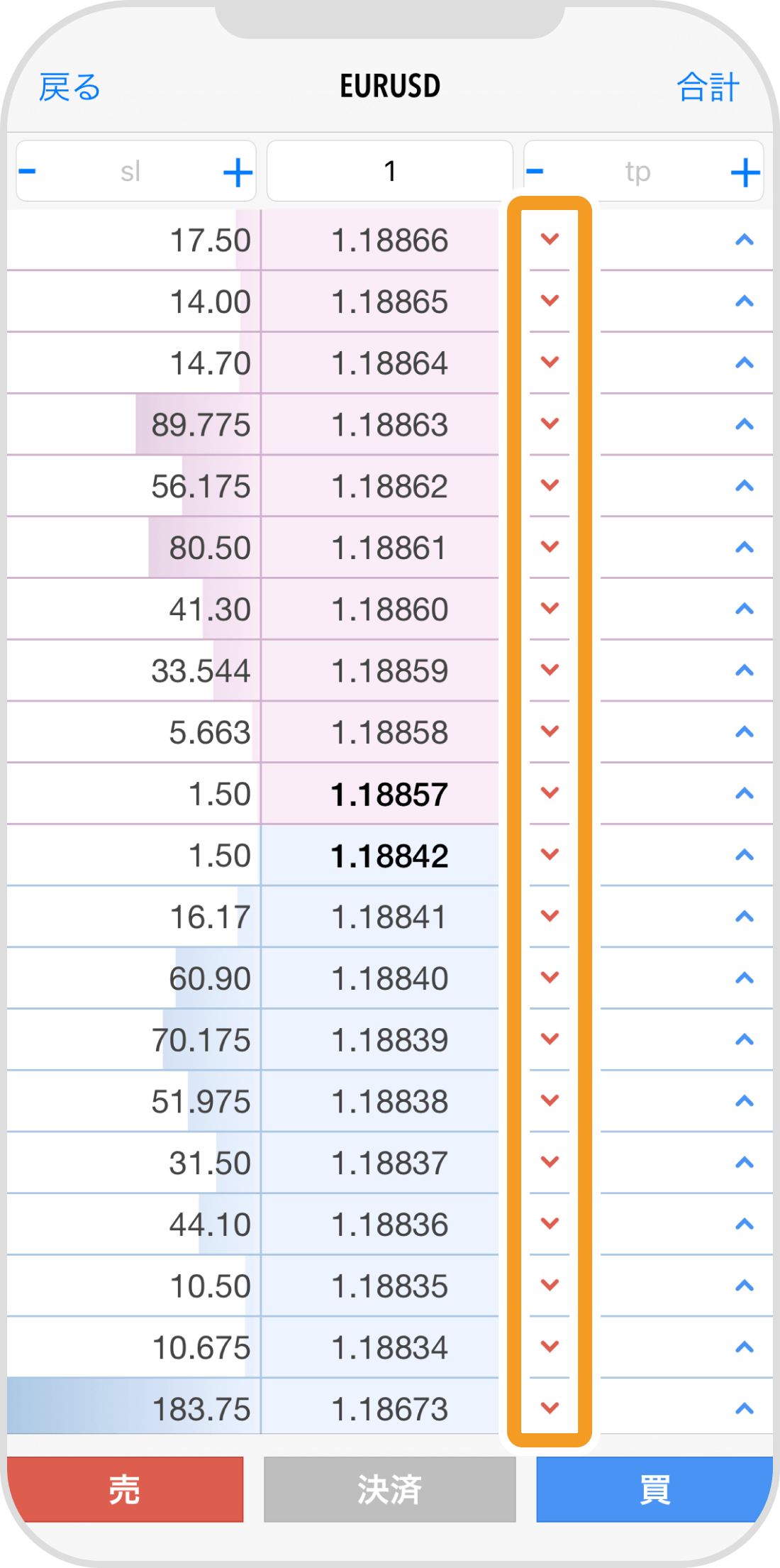
手順 5
注文方法と取引数量が表示されると、予約注文は完了です。
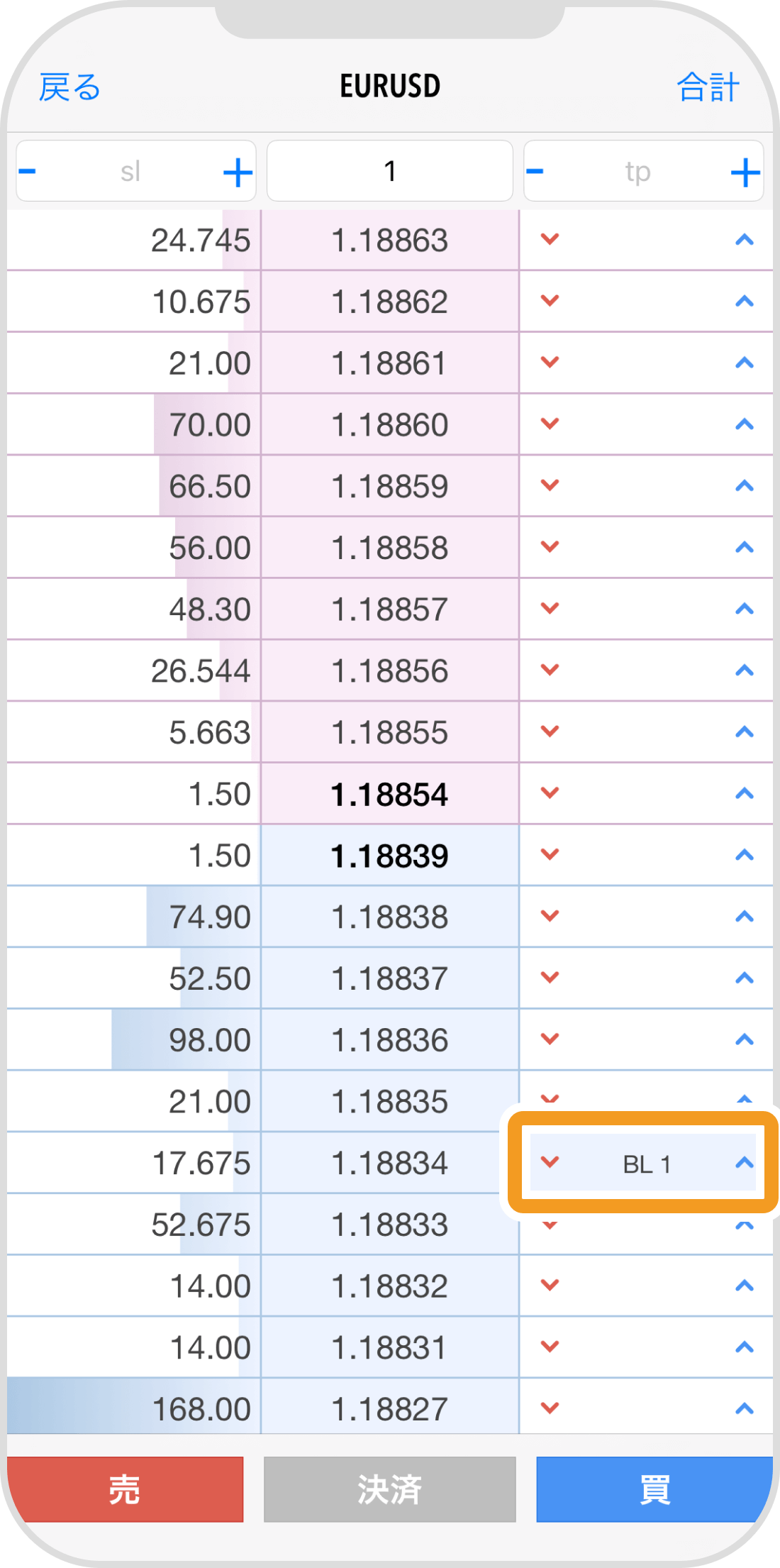
手順 6
左上の「戻る」をタップします。
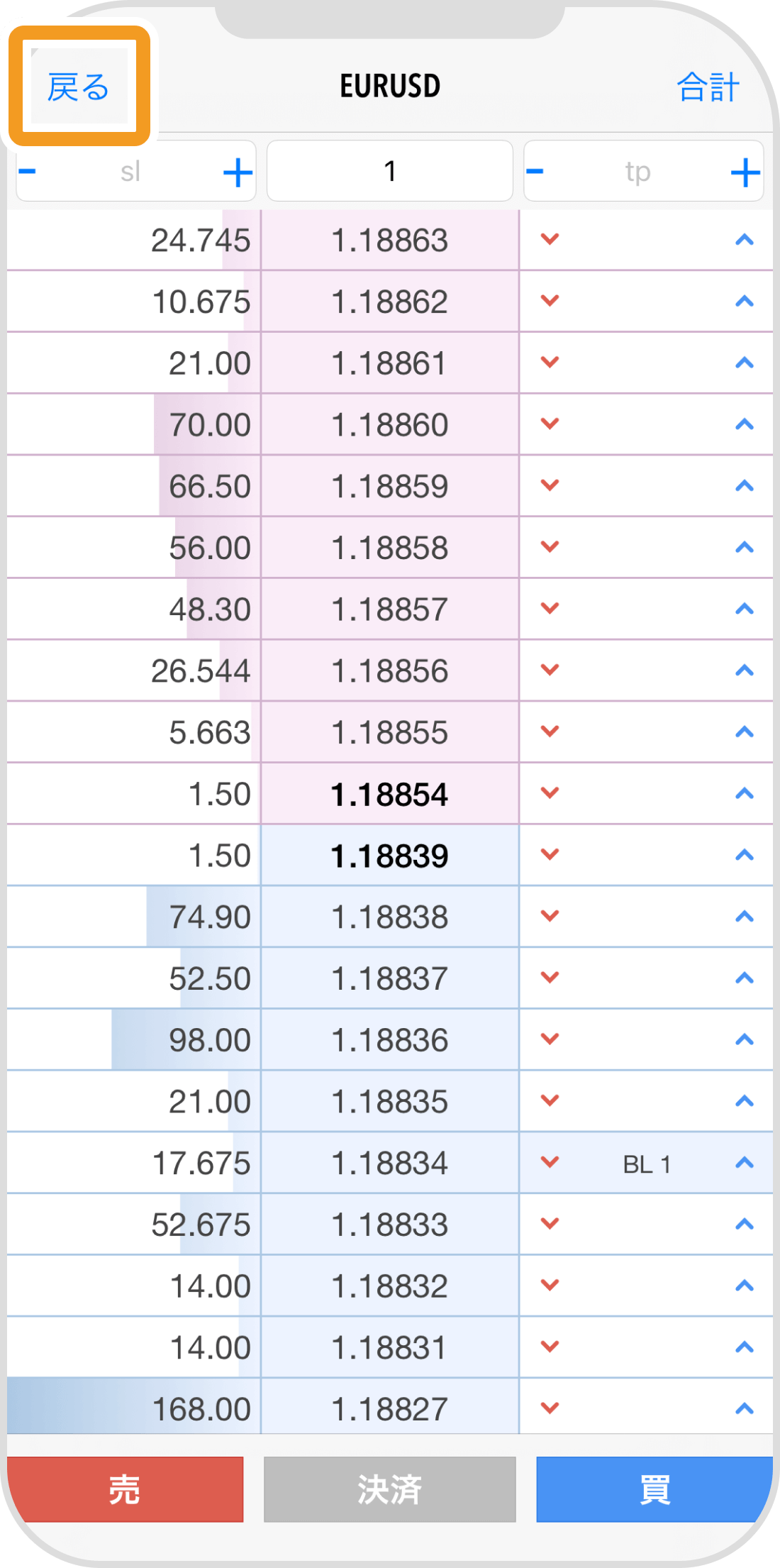
手順 7
下部メニューより「トレード」をタップします。
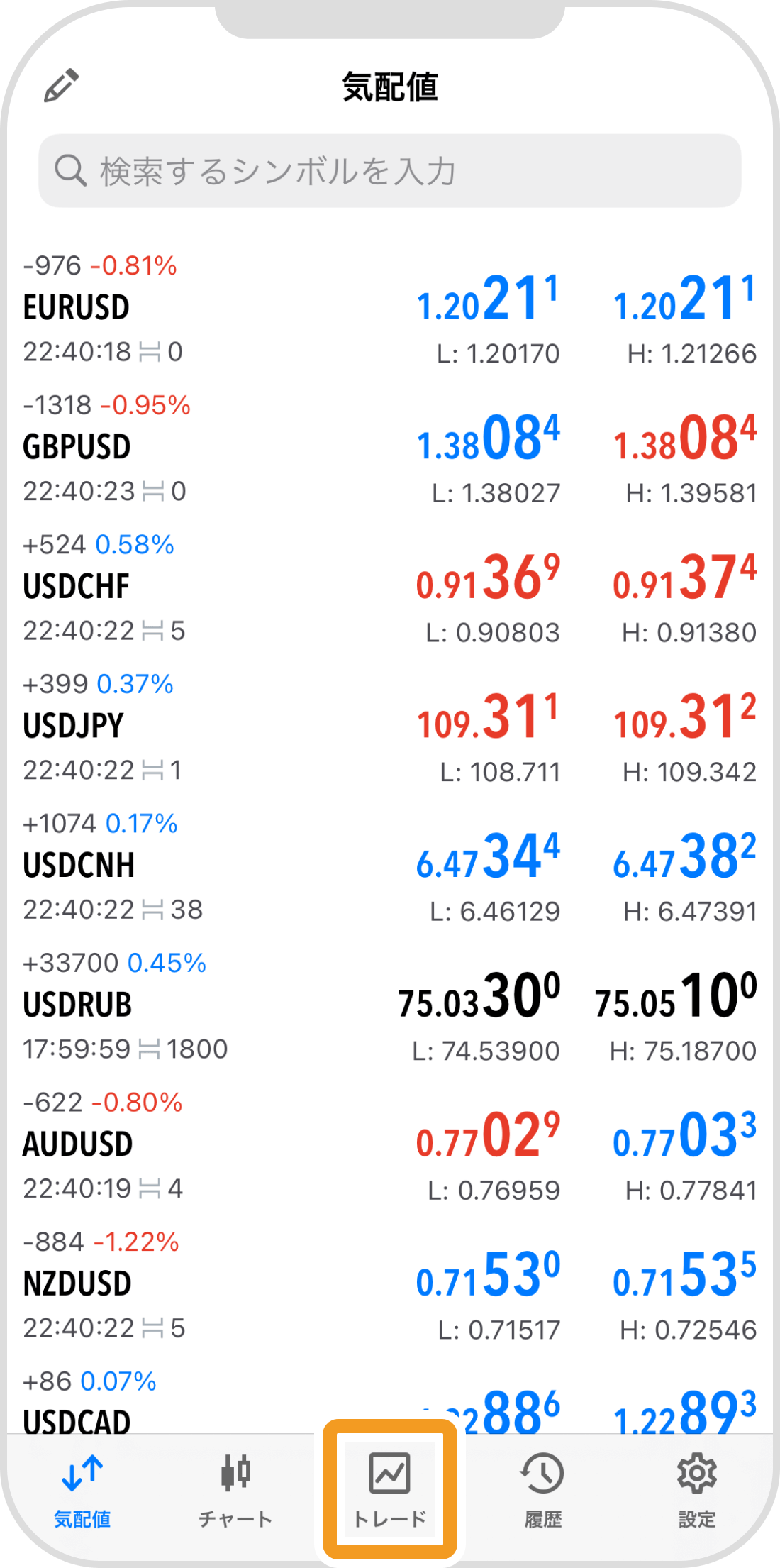
手順 8
トレード画面に予約注文として注文内容が反映されます。
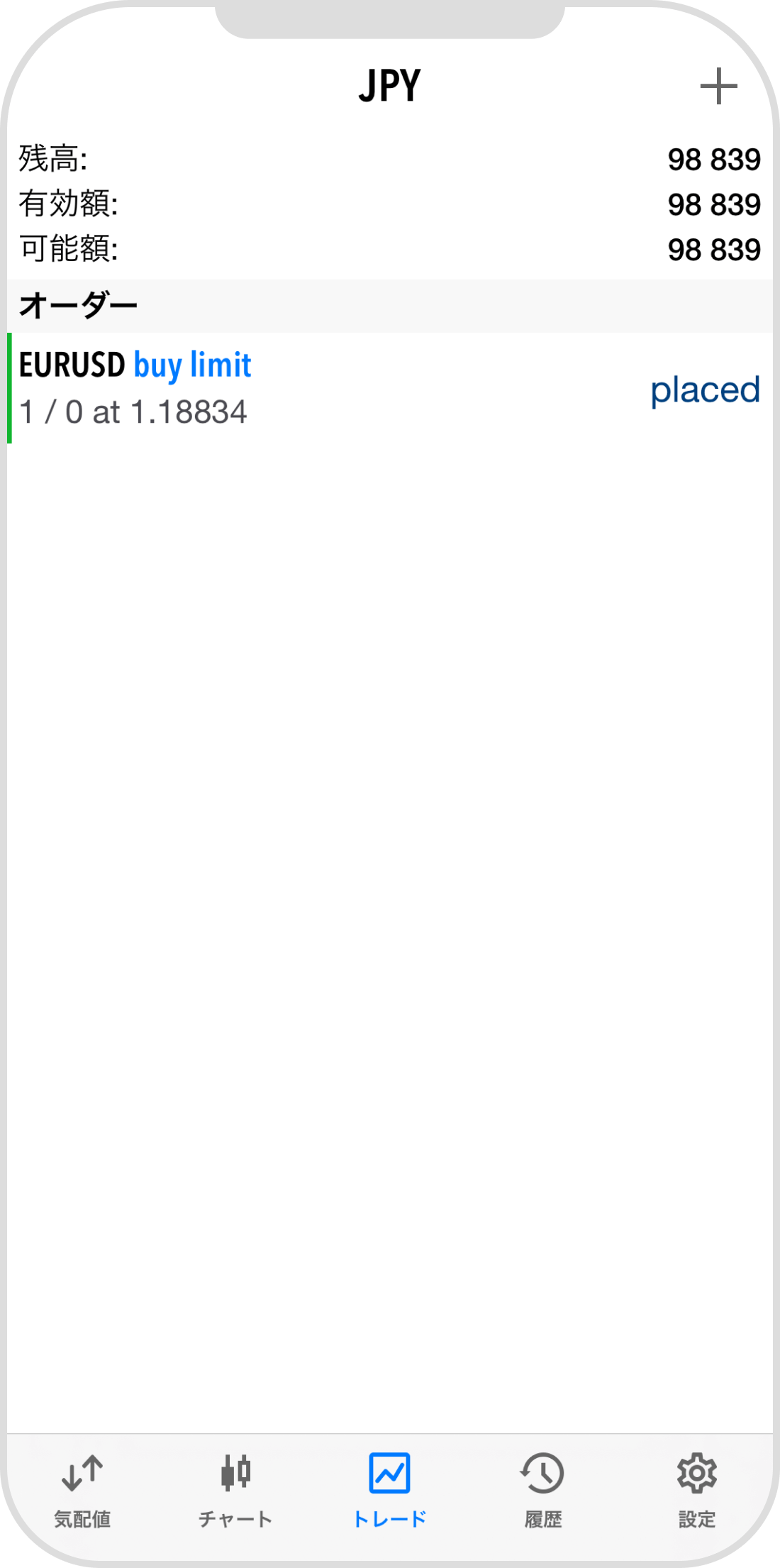
Androidの操作手順
※横にスクロールしてご覧いただけます。※横にスワイプしてご覧いただけます。
手順 1
板注文画面にて取引数量をロット単位で設定します。
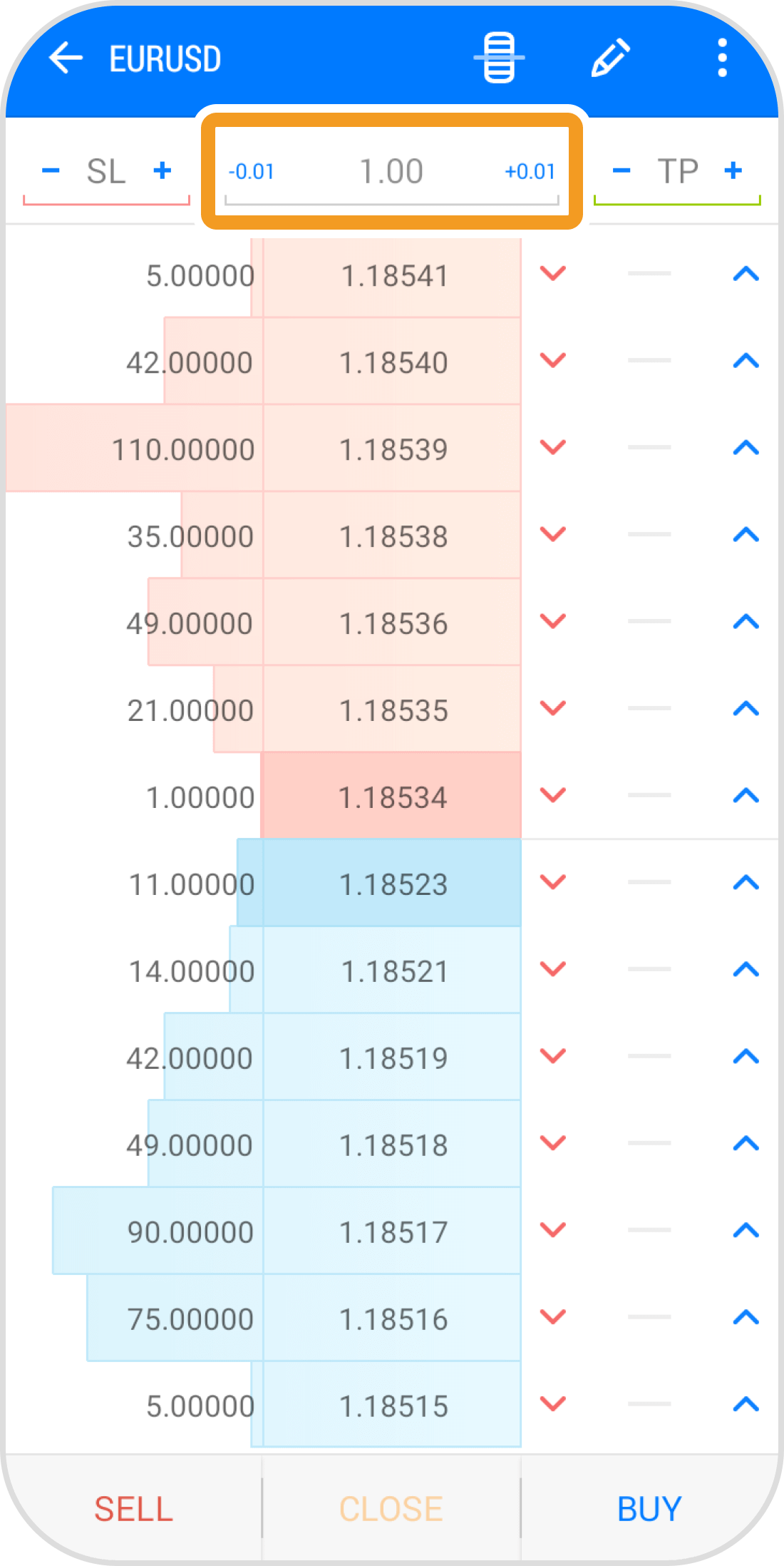
手順 2
必要に応じて、決済逆指値(S/L)と決済指値(T/P)を設定します。
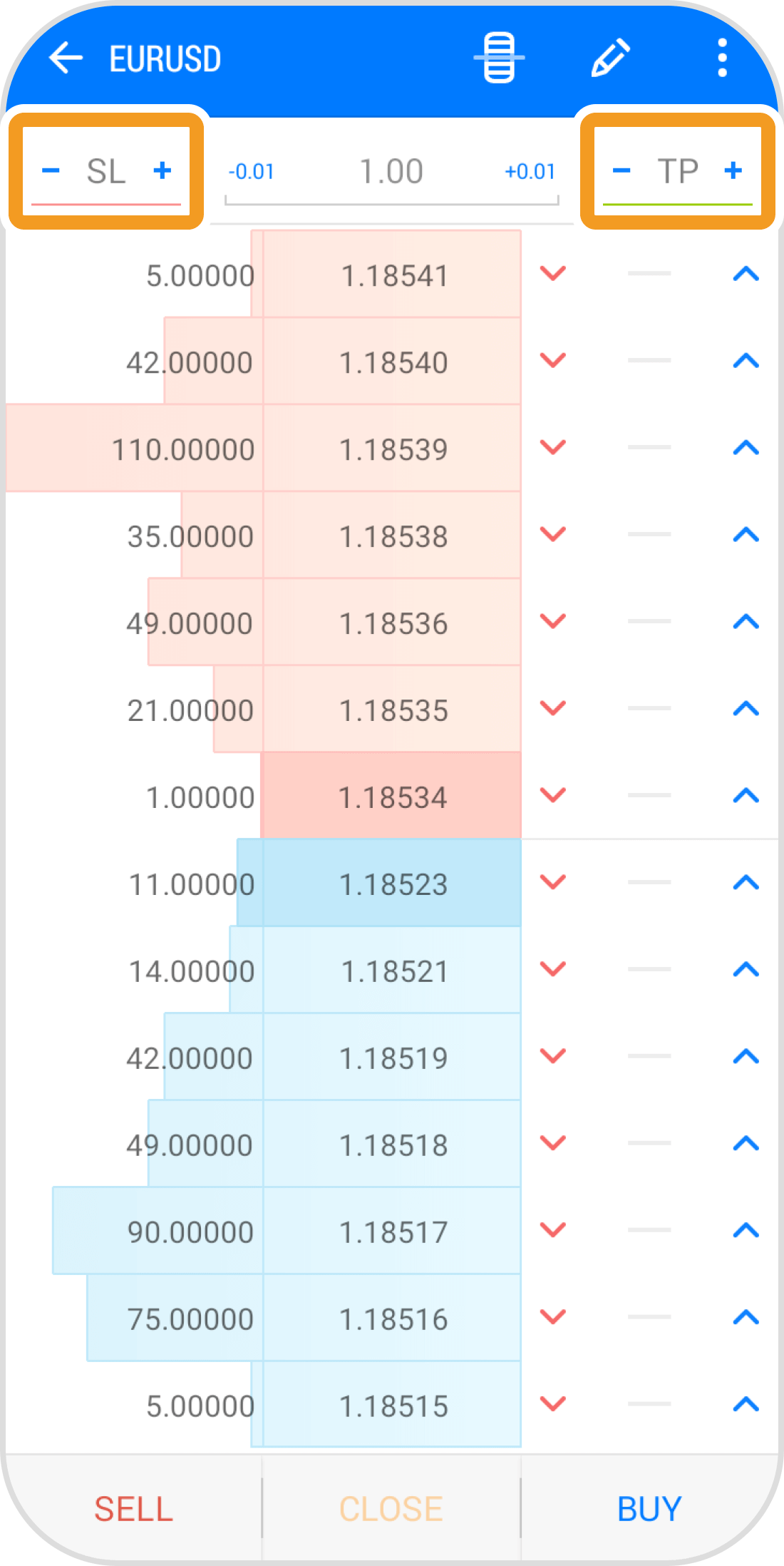
手順 3
買い指値・逆指値注文は、注文する価格の青い矢印をタップします。
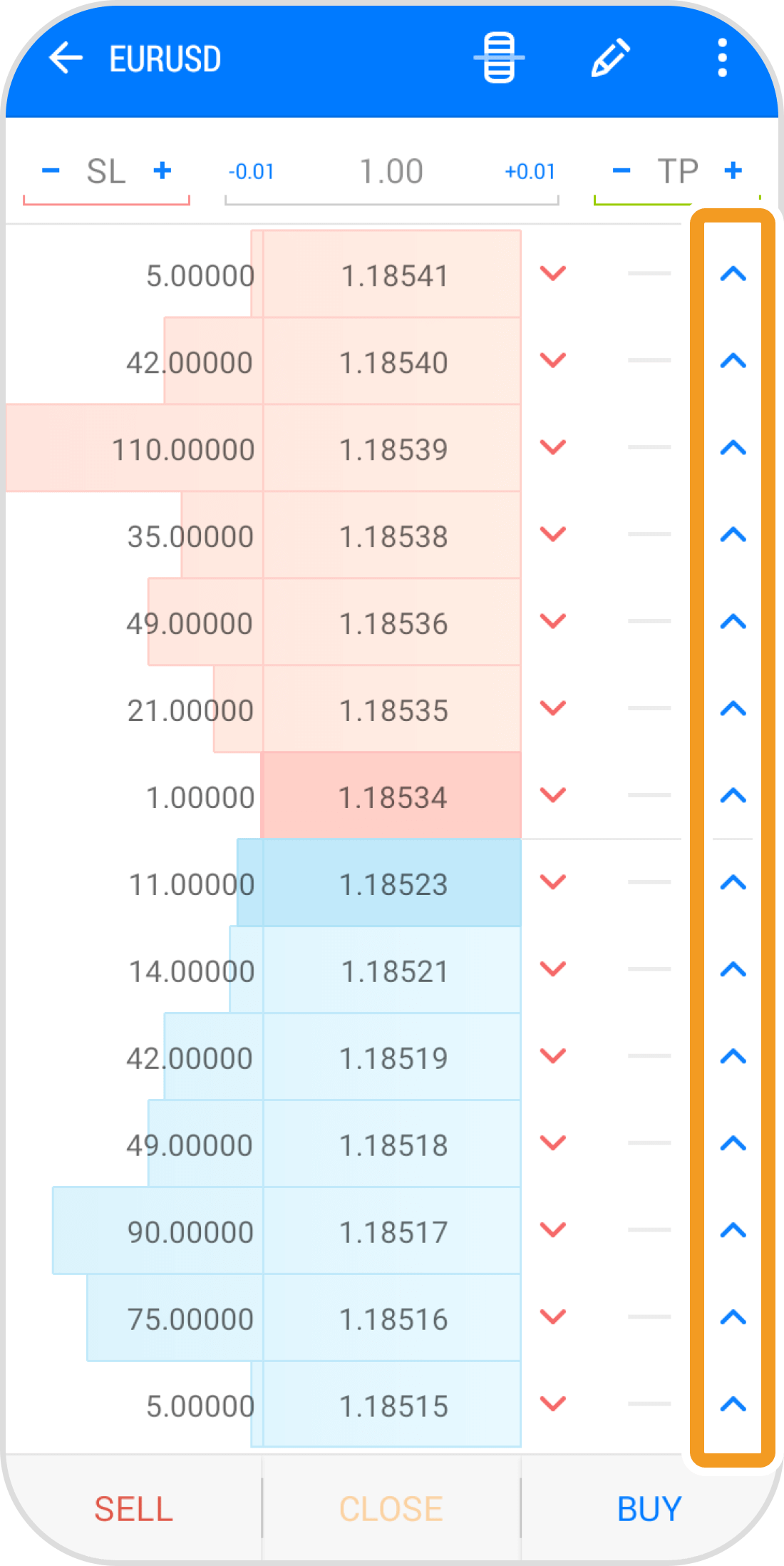
手順 4
売り指値・逆指値注文は、注文する価格の赤い矢印をタップします。
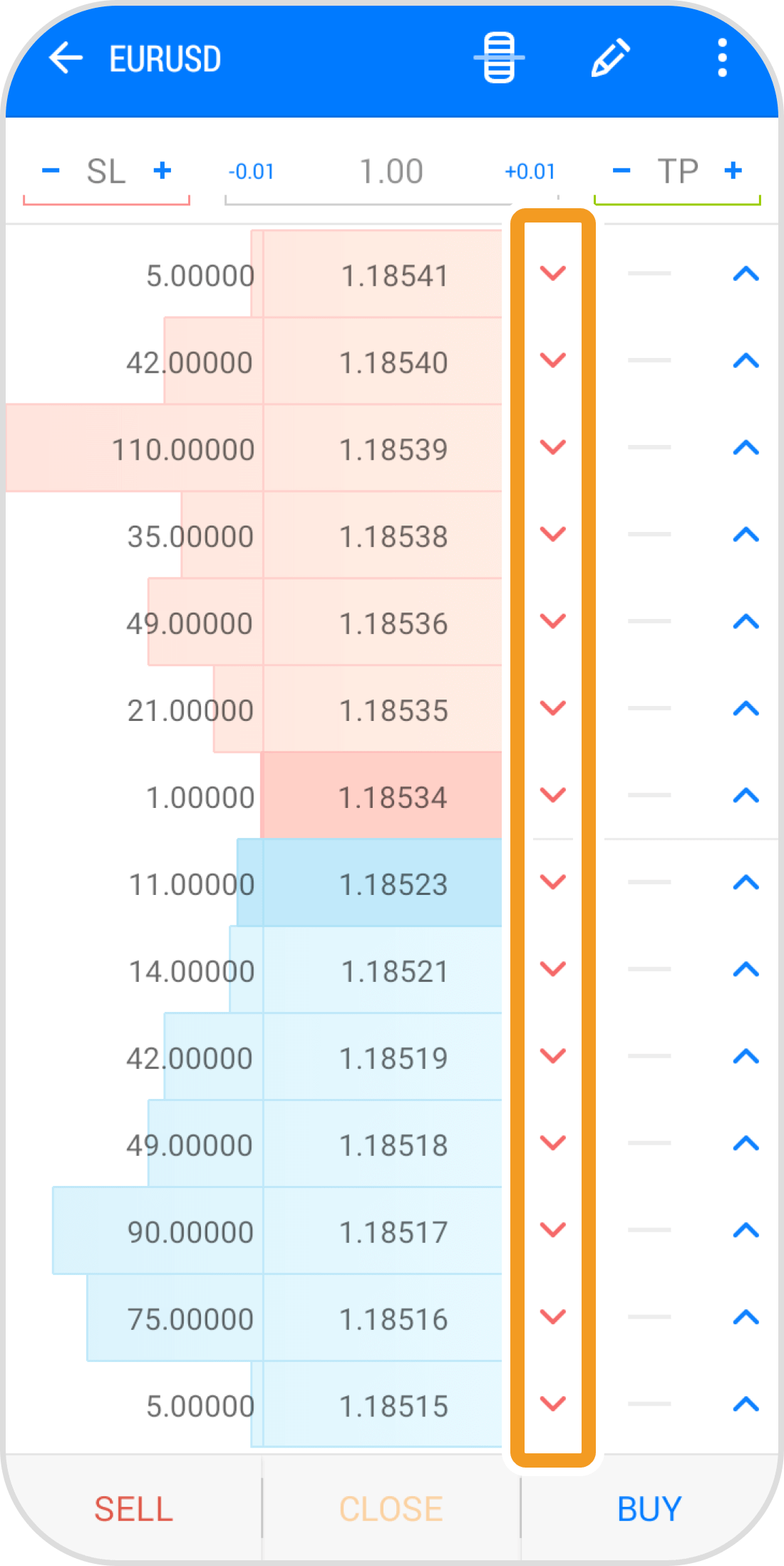
手順 5
注文方法と取引数量が表示されると、予約注文は完了です。
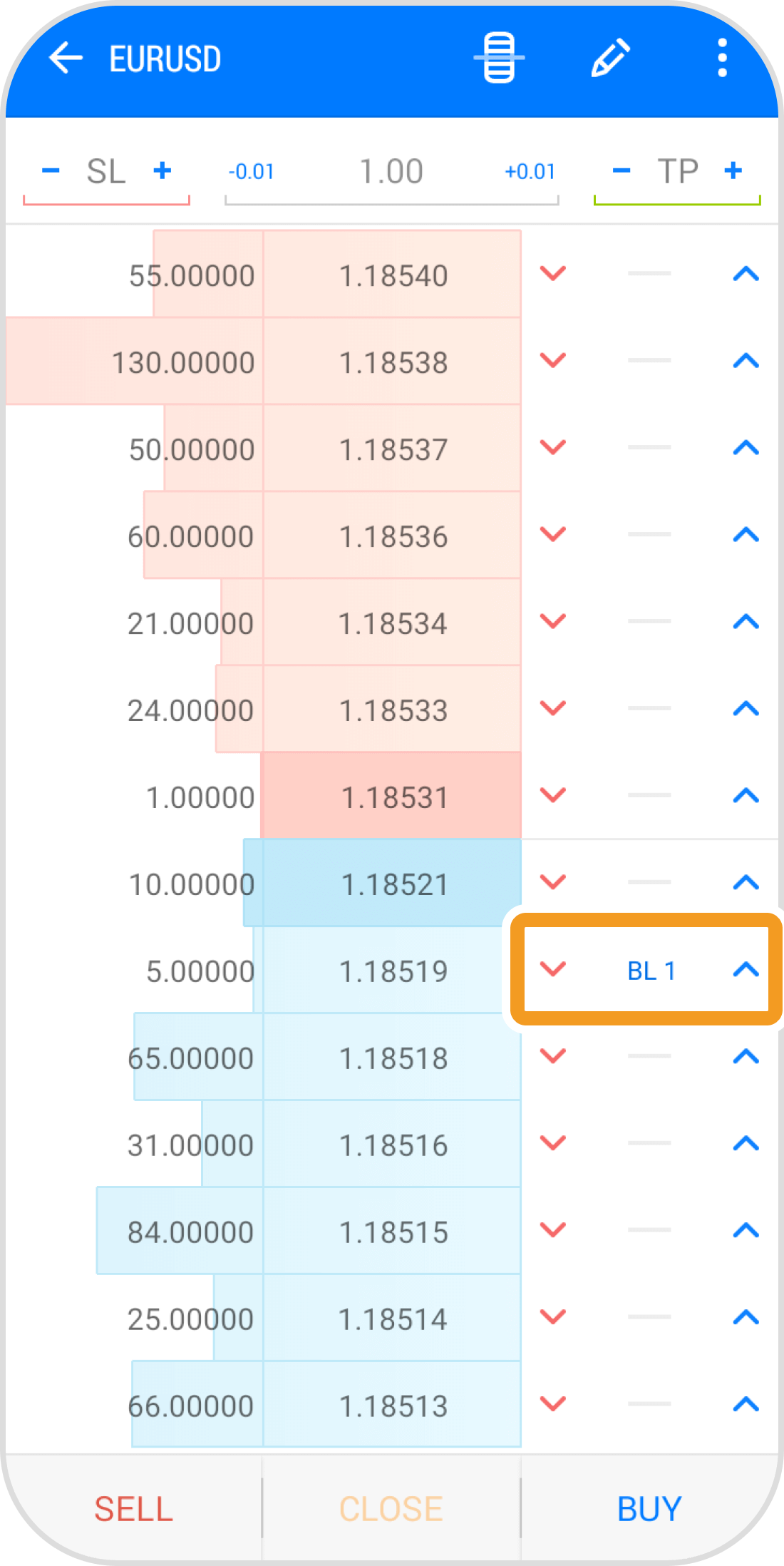
手順 6
左上の「矢印」アイコンをタップします。
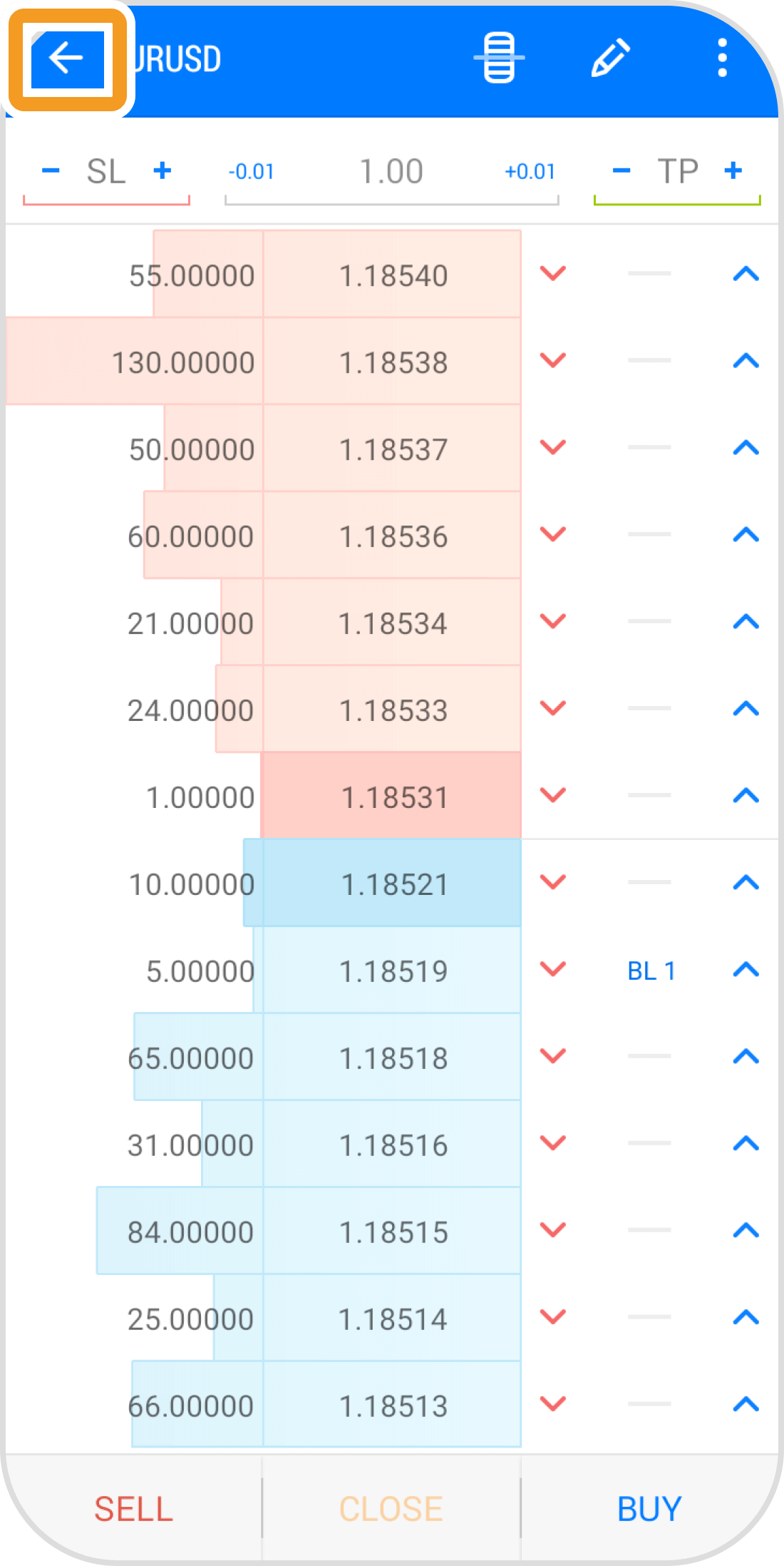
手順 7
下部メニューより「トレード」アイコンをタップします。
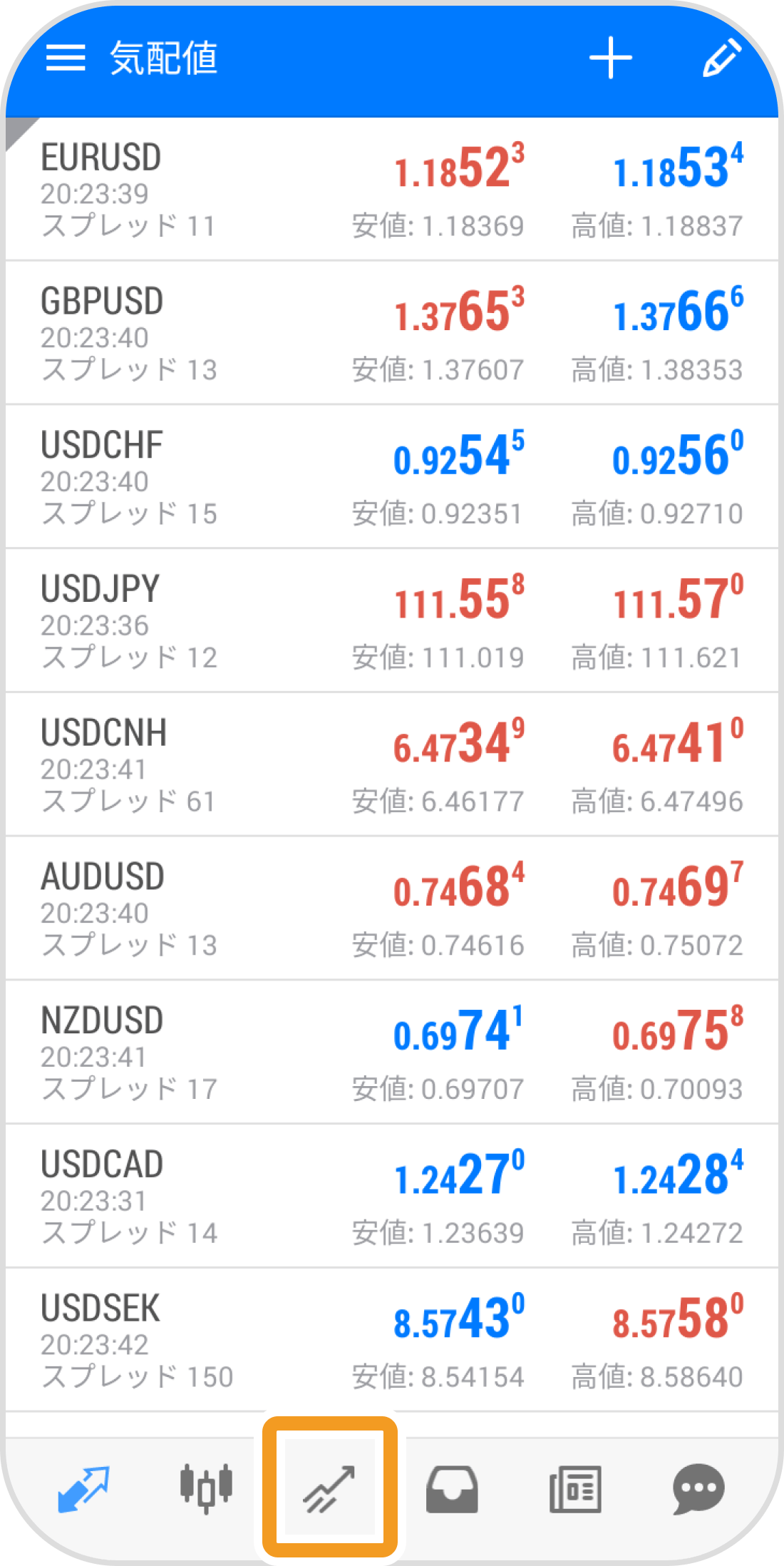
手順 8
トレード画面に予約注文として注文内容が反映されます。
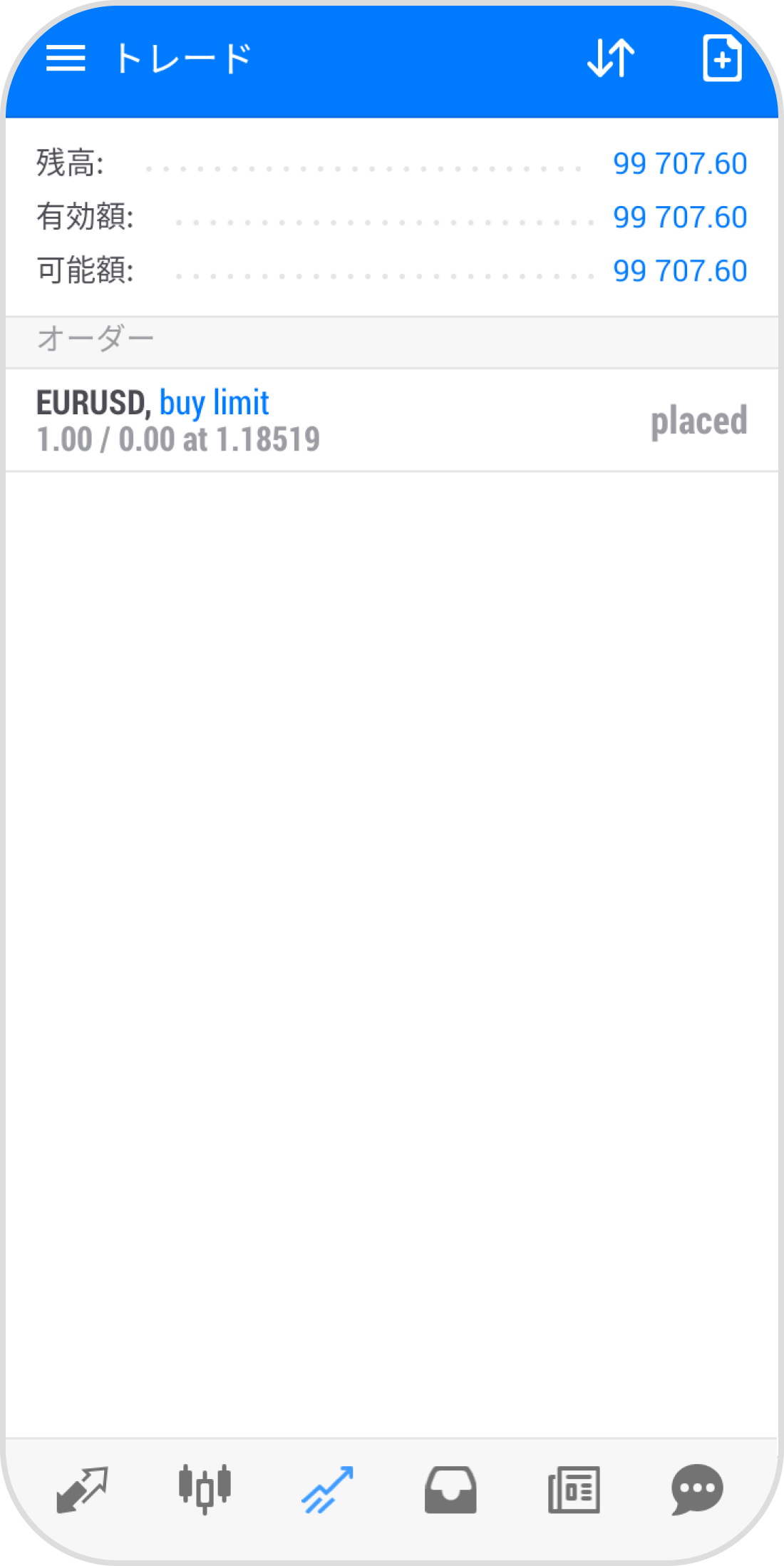
iPadの操作手順
※横にスクロールしてご覧いただけます。※横にスワイプしてご覧いただけます。
手順 1
板注文画面にて取引数量をロット単位で設定します。
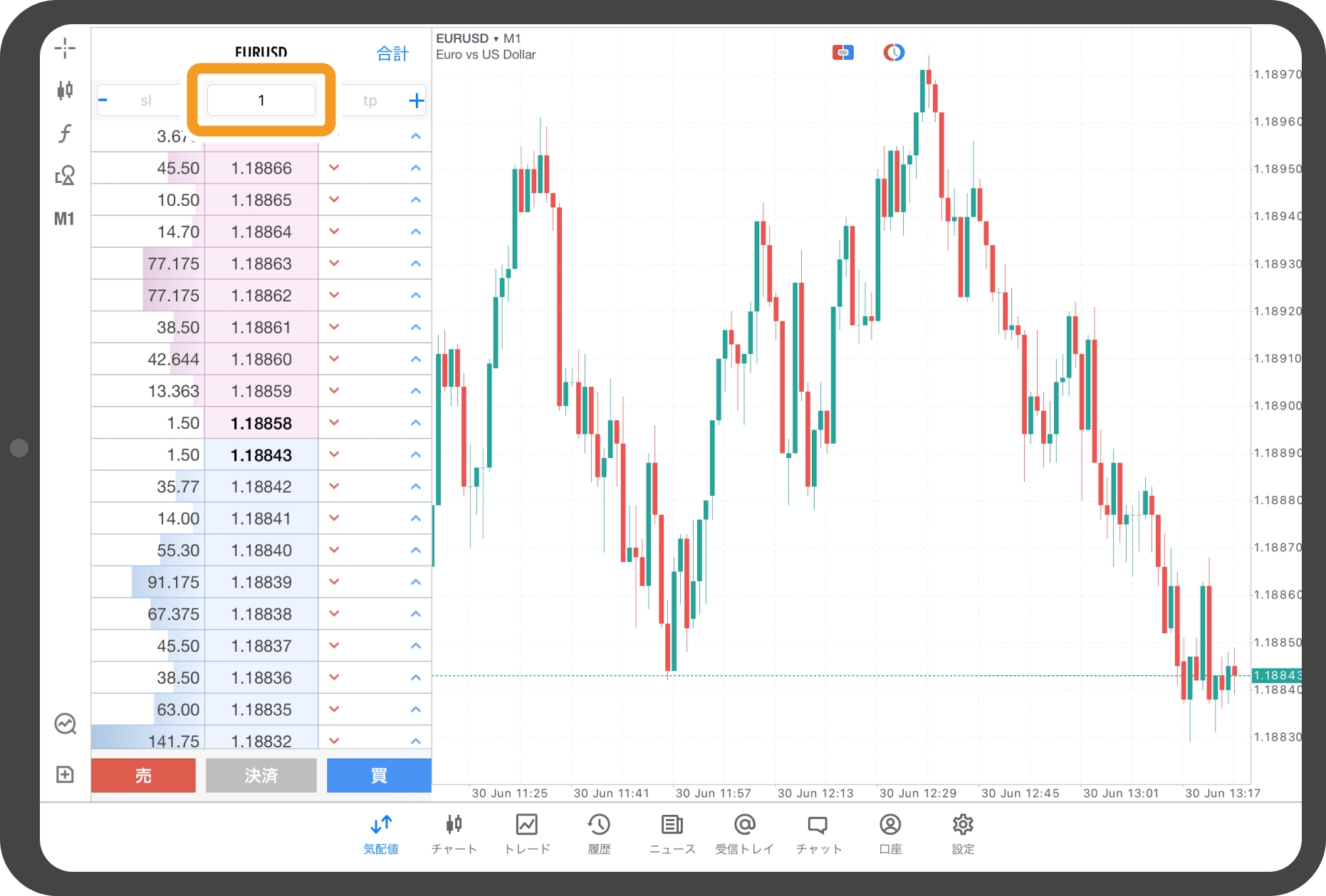
手順 2
必要に応じて、決済逆指値(S/L)と決済指値(T/P)を設定します。
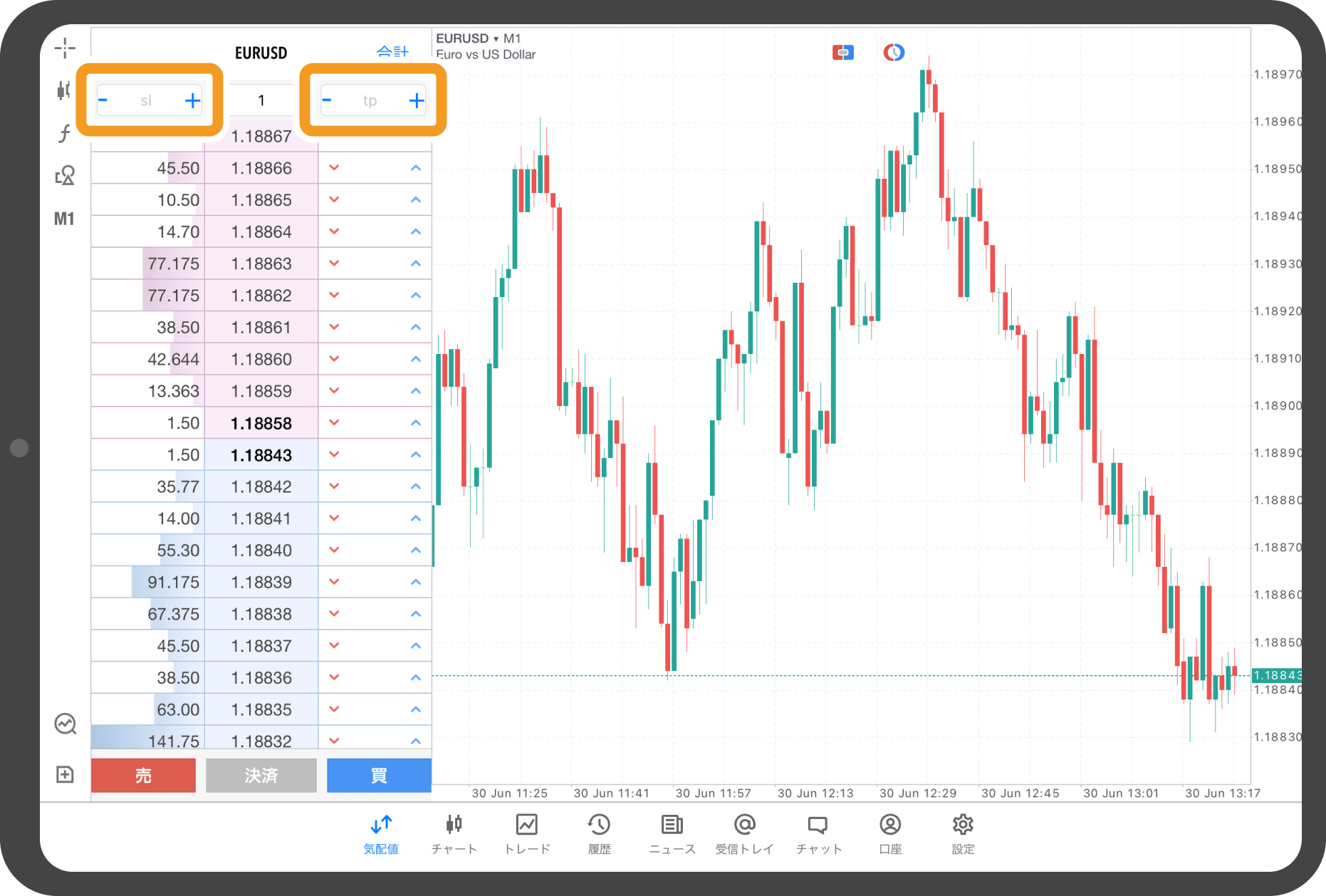
手順 3
買い指値・逆指値注文は、注文する価格の青い矢印をタップします。
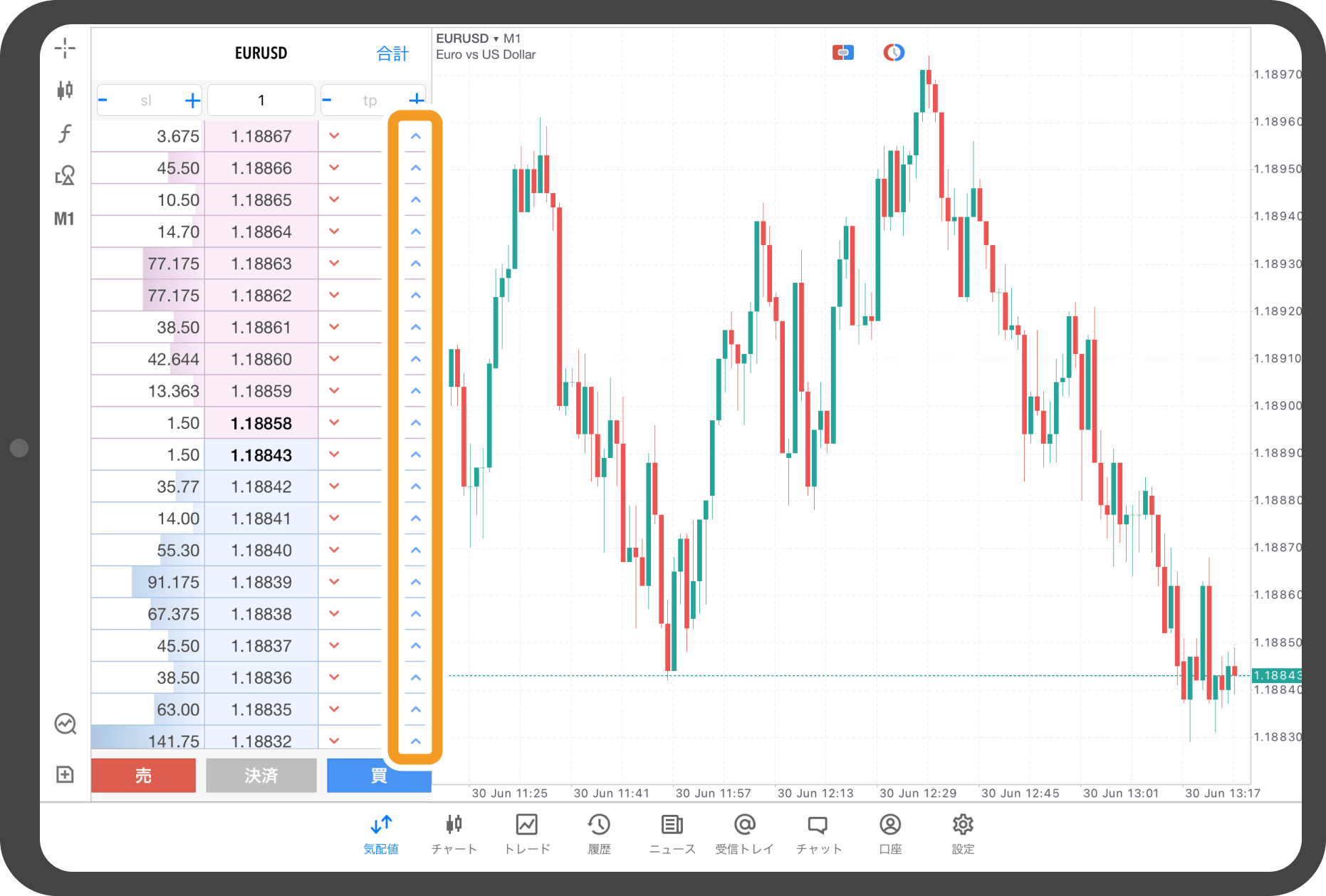
手順 4
売り指値・逆指値注文は、注文する価格の赤い矢印をタップします。
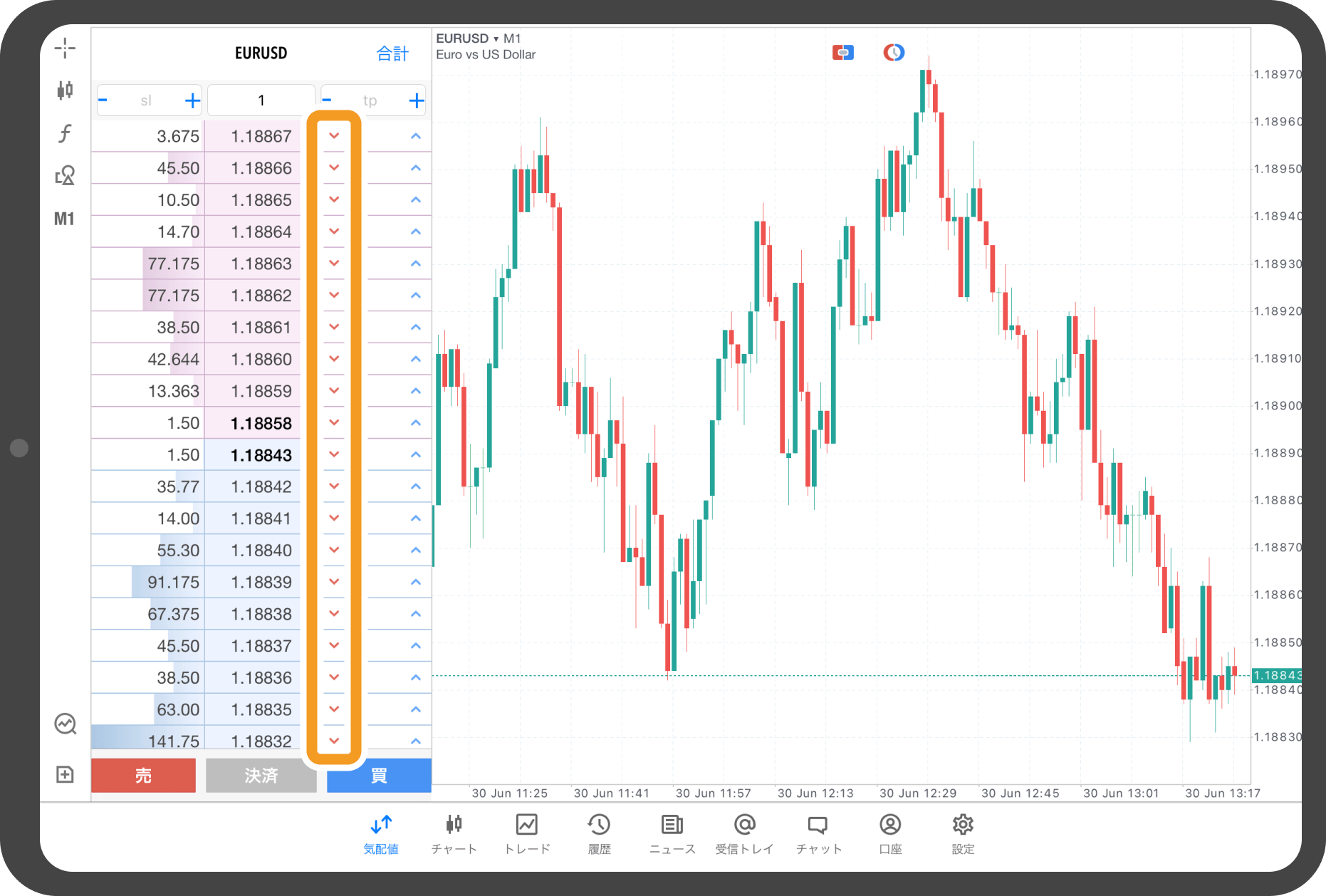
手順 5
注文方法と取引数量が表示されると、予約注文は完了です。
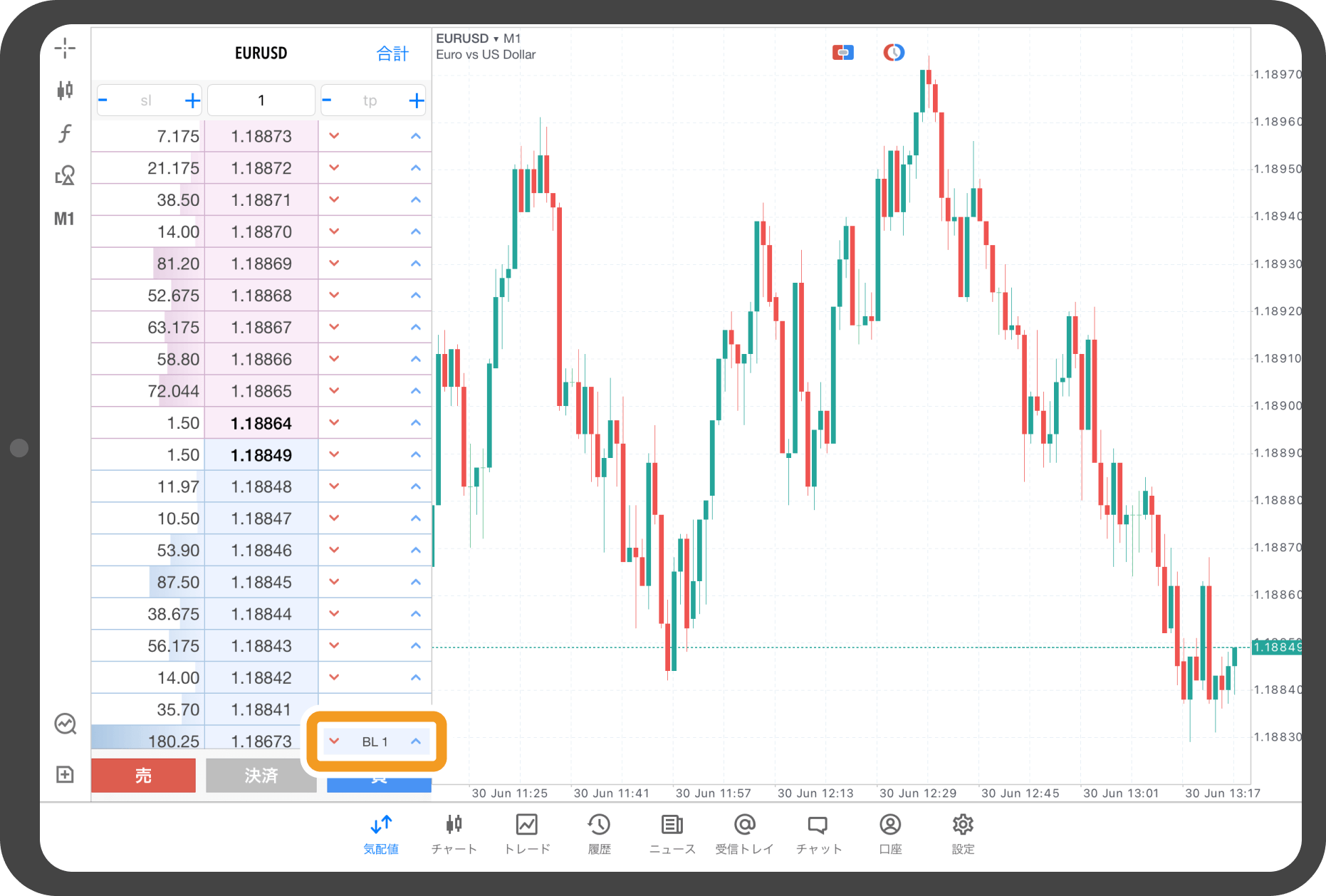
手順 6
下部メニューより「トレード」をタップします。
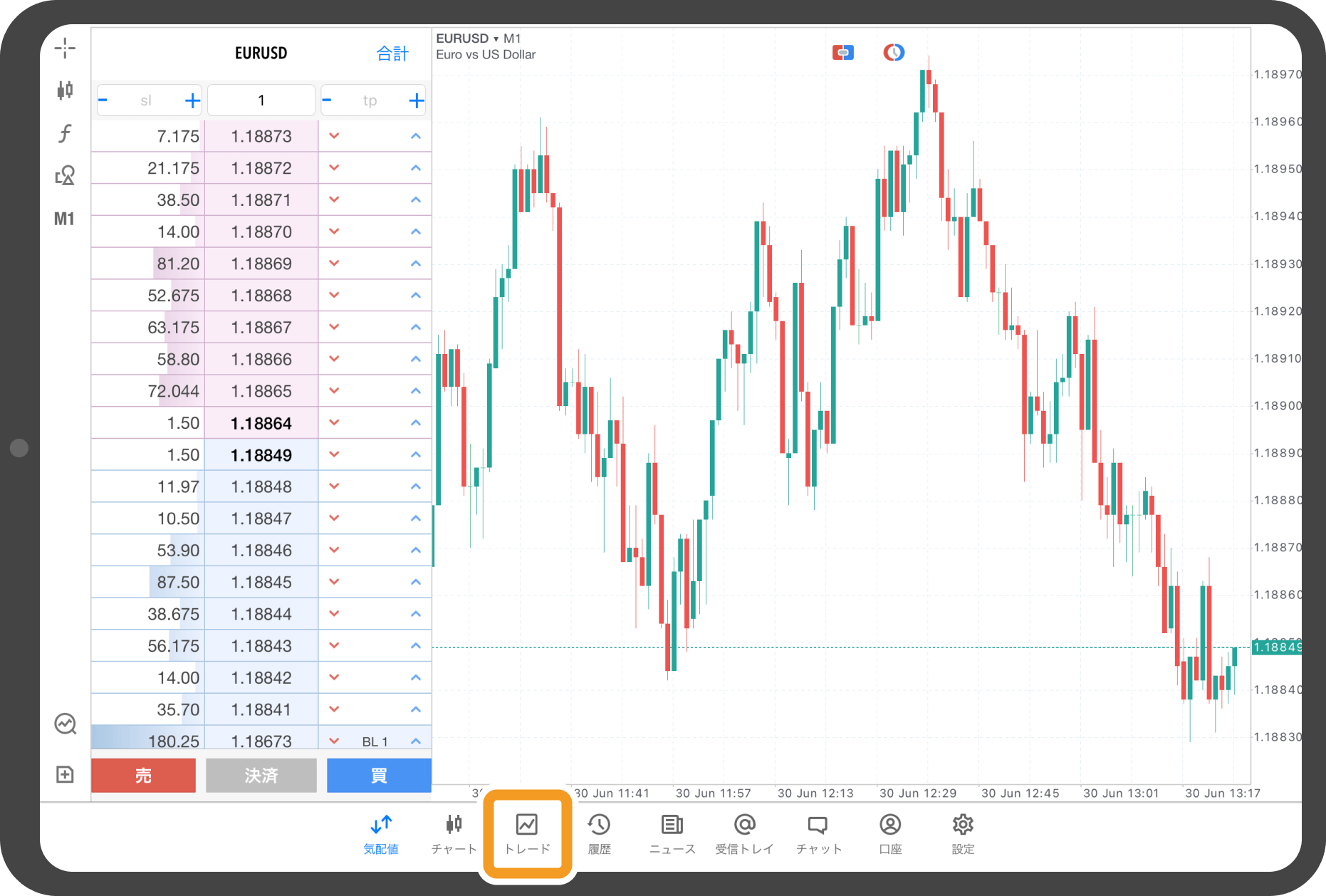
手順 7
トレード画面のツールボックスに予約注文として注文内容が反映されます。
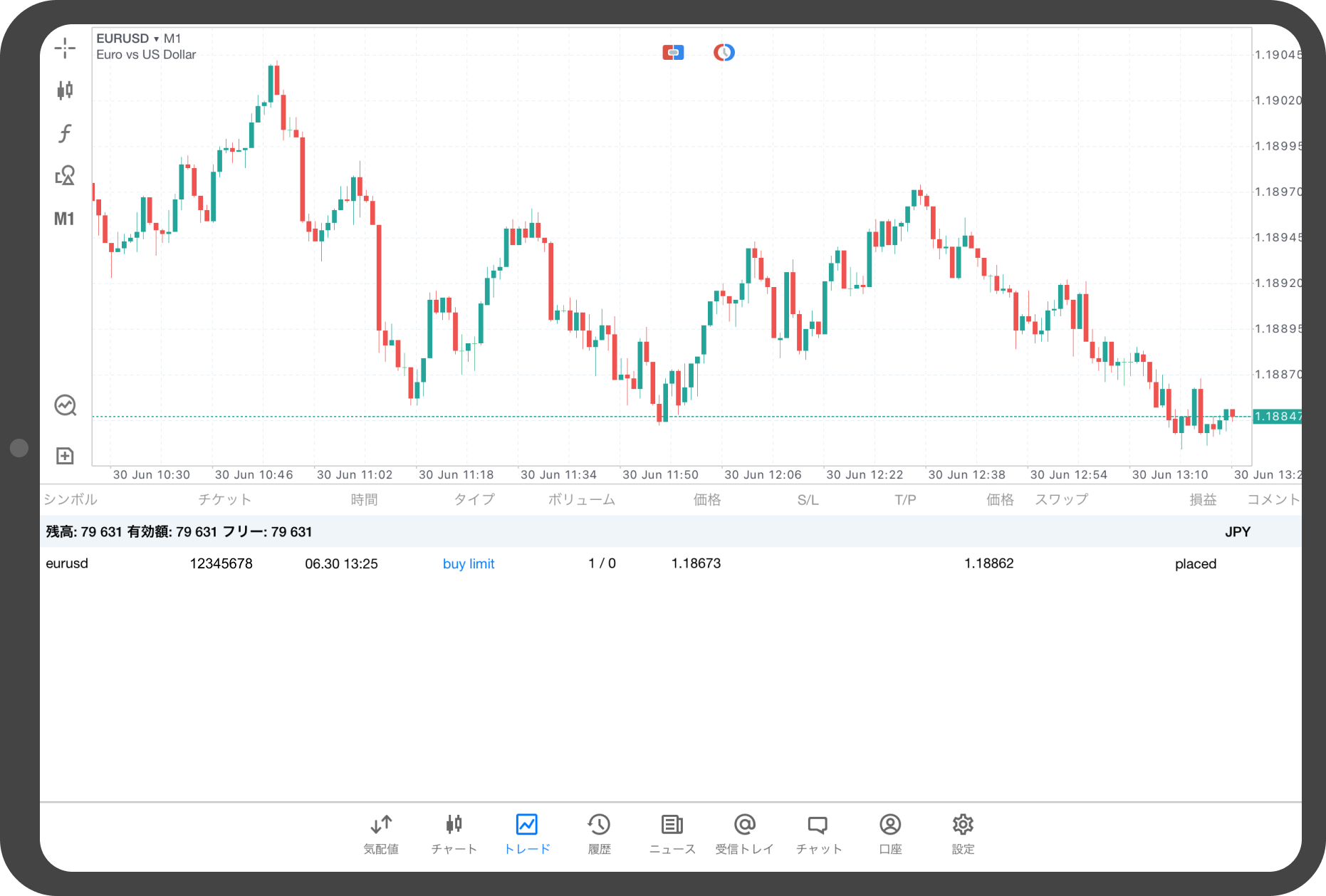
Androidタブレットの操作手順
※横にスクロールしてご覧いただけます。※横にスワイプしてご覧いただけます。
手順 1
板注文画面にて取引数量をロット単位で設定します。
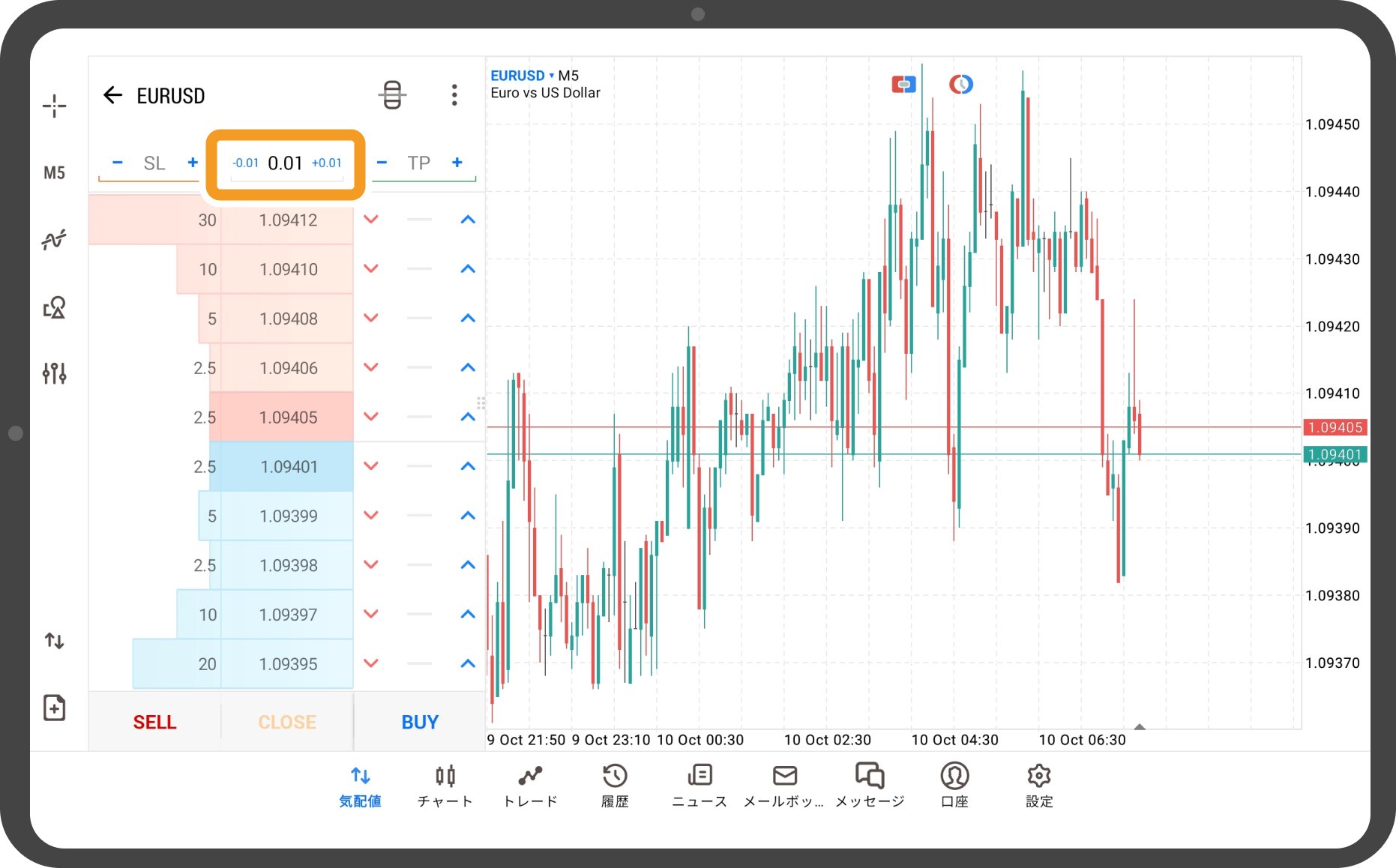
手順 2
必要に応じて、決済逆指値(S/L)と決済指値(T/P)を設定します。
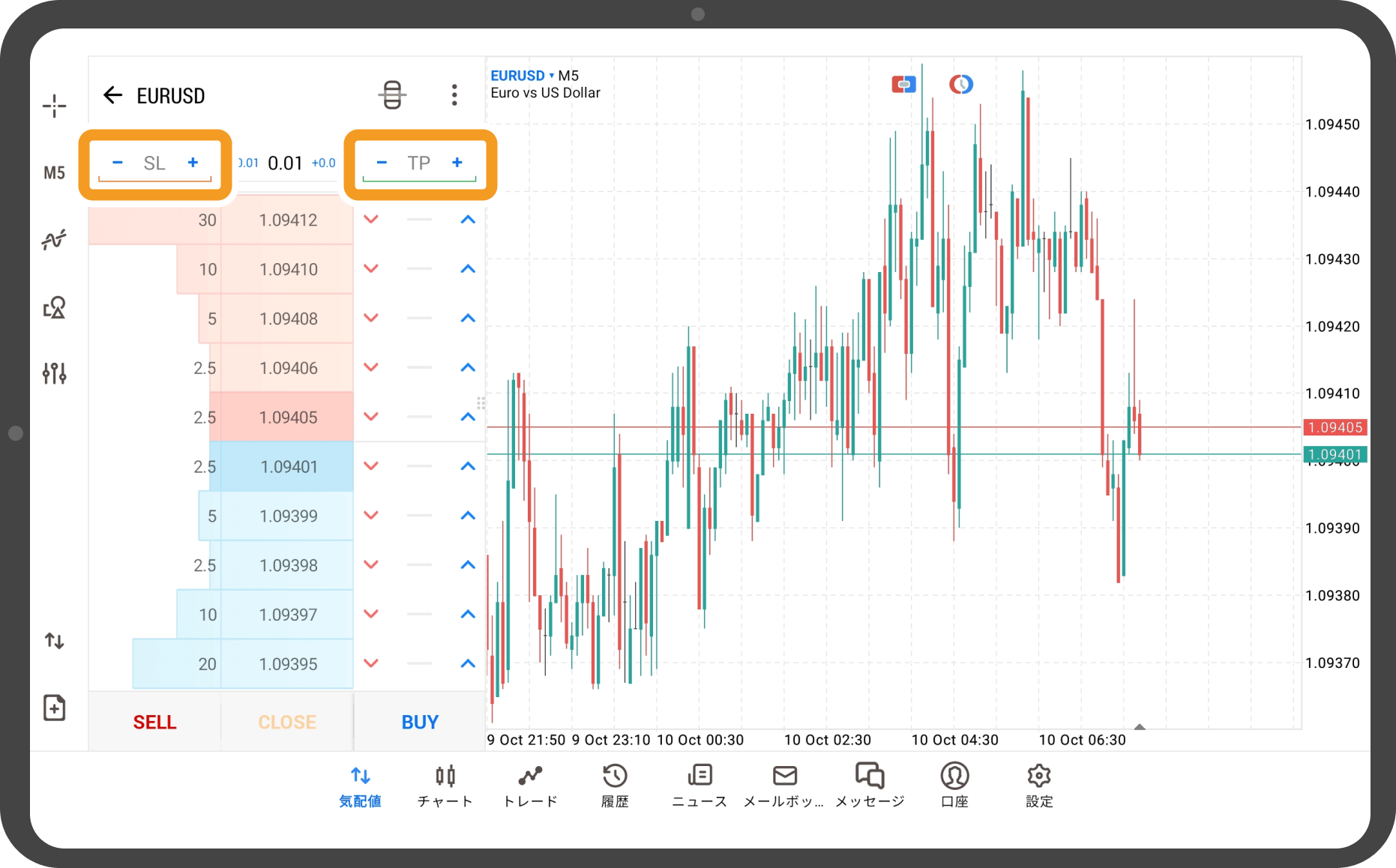
手順 3
買い指値・逆指値注文は、注文する価格の青い矢印をタップします。
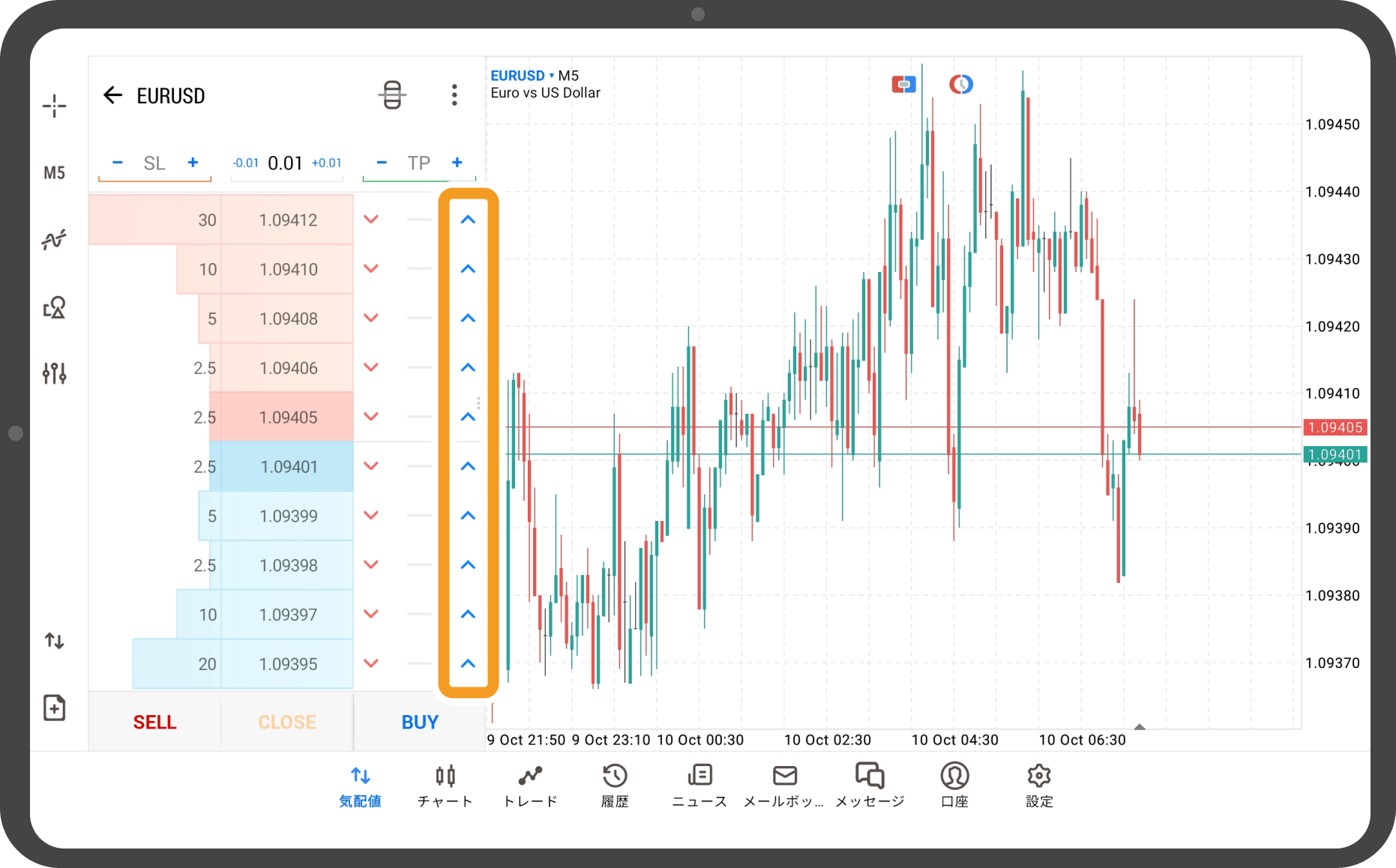
手順 4
売り指値・逆指値注文は、注文する価格の赤い矢印をタップします。
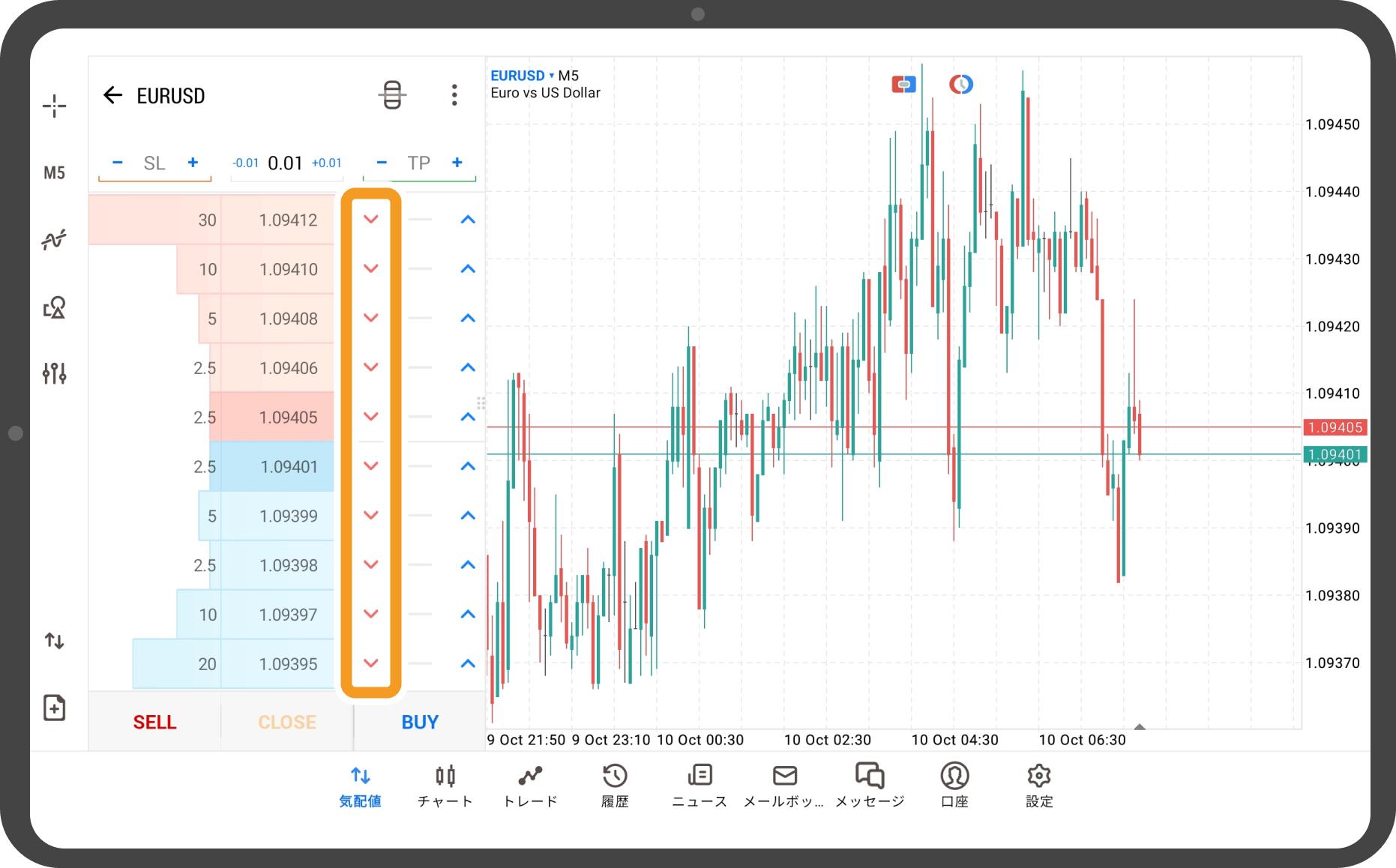
手順 5
注文方法と取引数量が表示されると、予約注文は完了です。
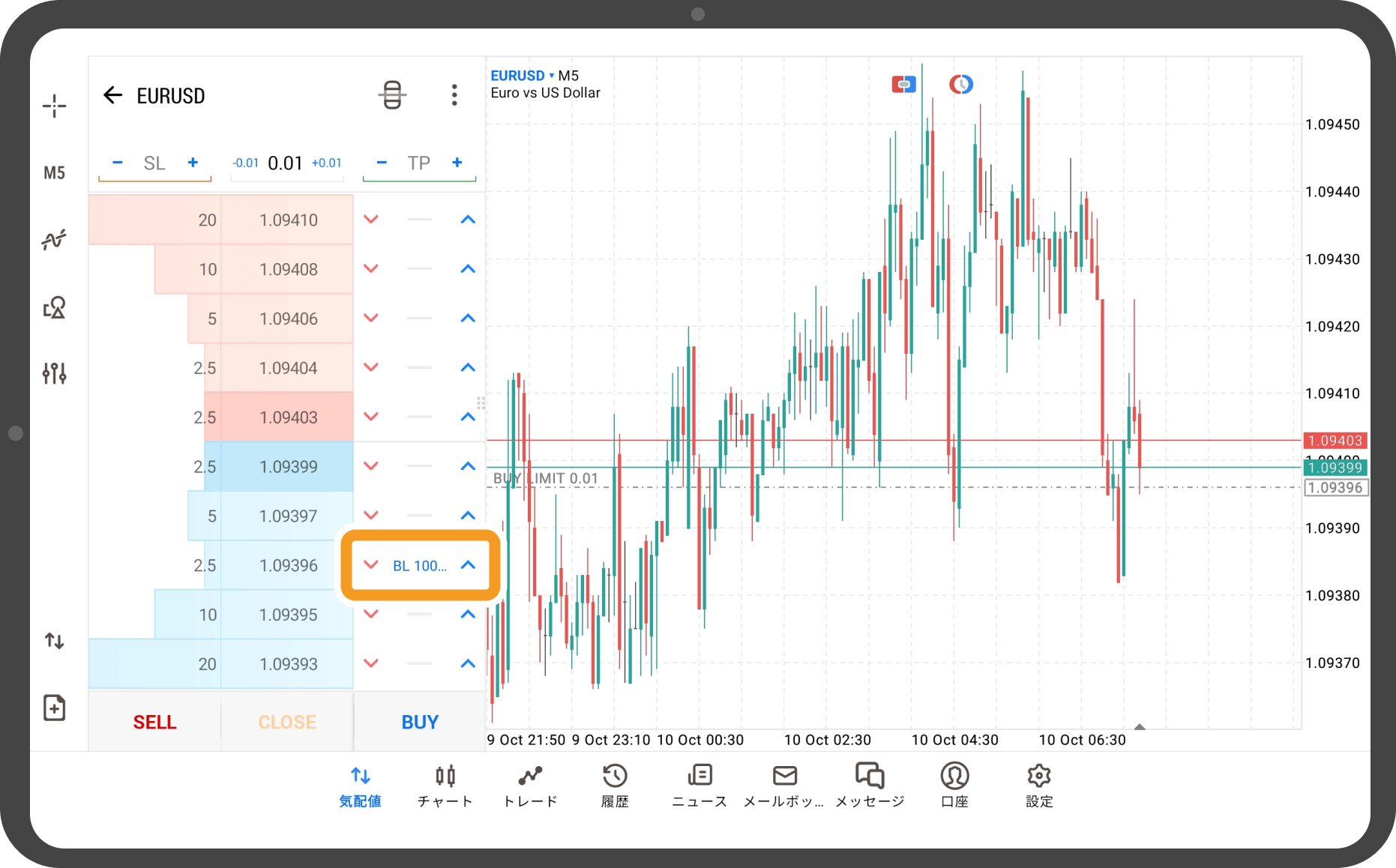
手順 6
下部メニューの「トレード」から予約注文の内容を確認できます。
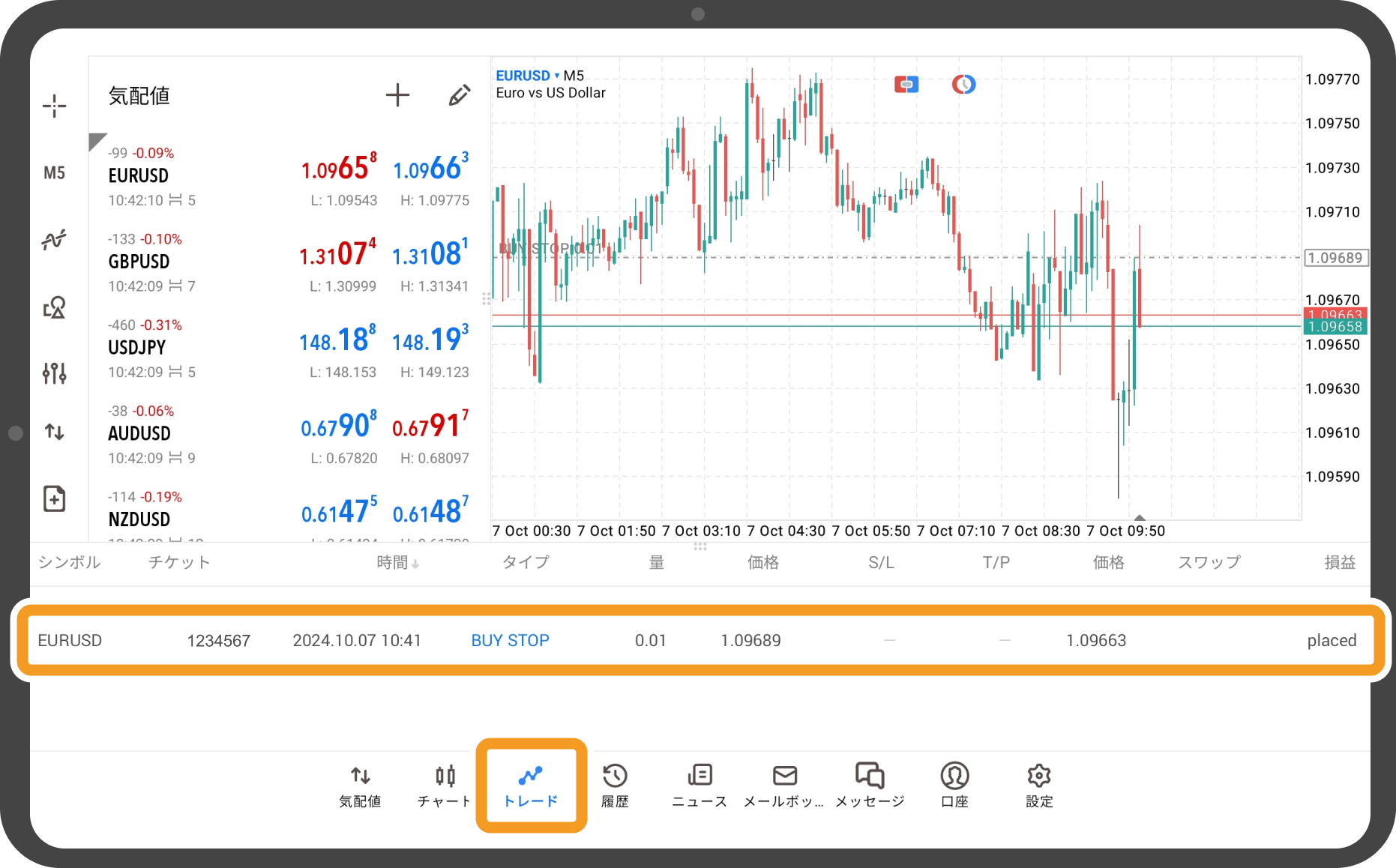
この記事はお役に立ちましたか?
0人中0人がこの記事が役に立ったと言っています
貴重な意見をいただきありがとうございます。
FXONでは、このウェブサイトの機能向上とお客様の利便性を高めるためにクッキー使用しています。本ウェブサイトでは、当社だけではなく、お客様のご利用状況を追跡する事を目的とした第三者(広告主・ログ解析業者等)によるクッキーも含まれる可能性があります。 利用の方針

